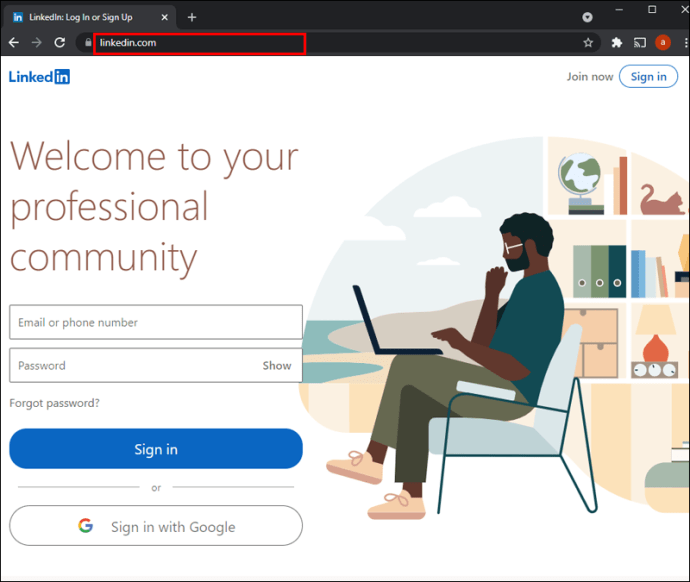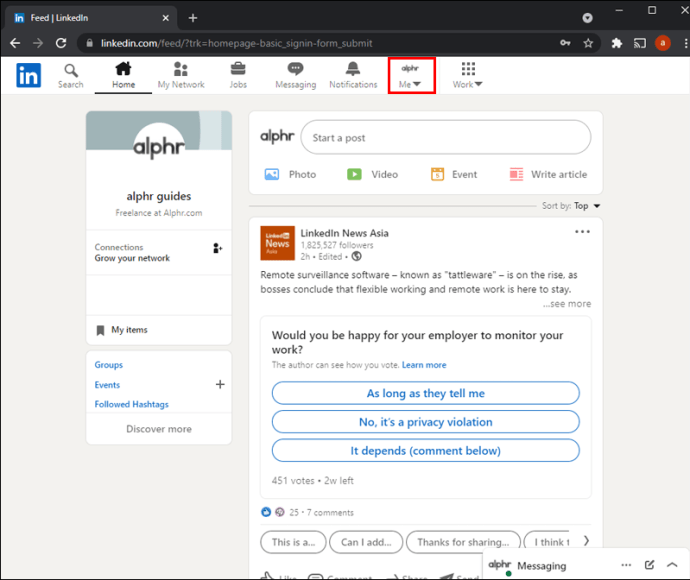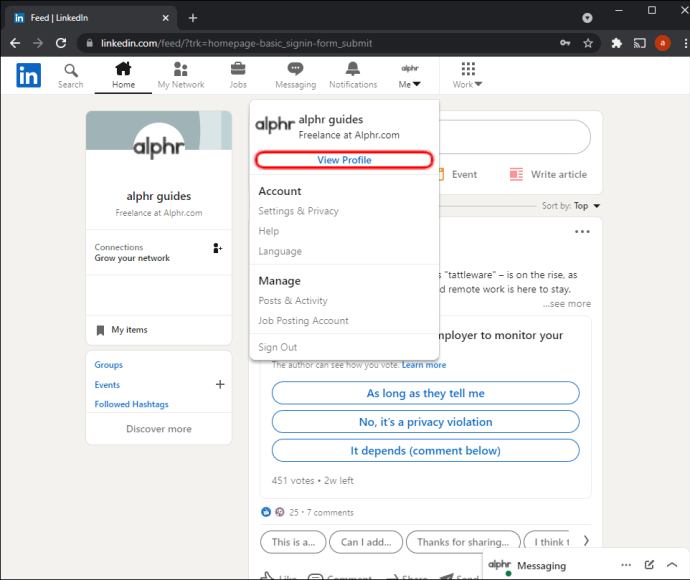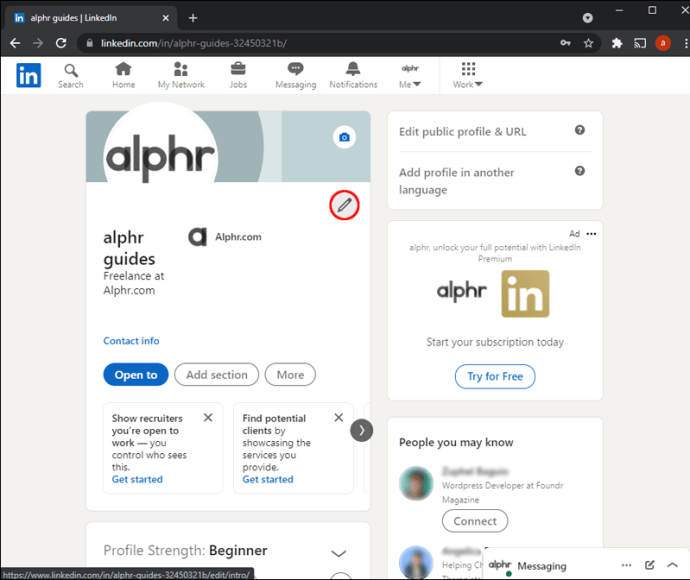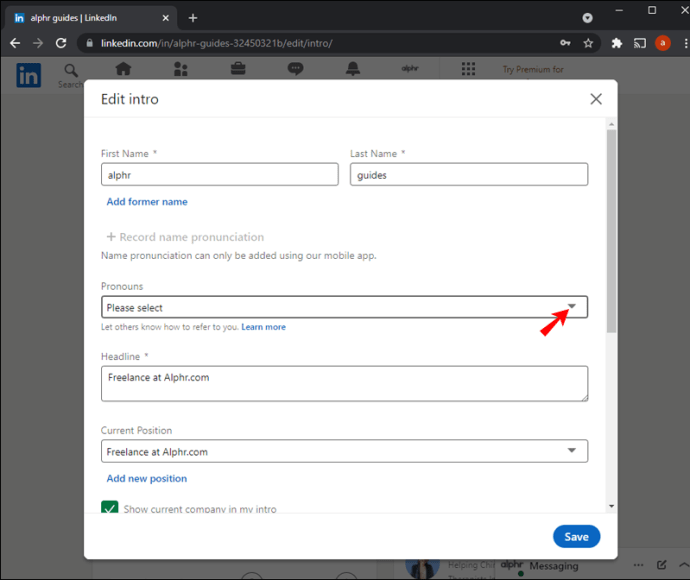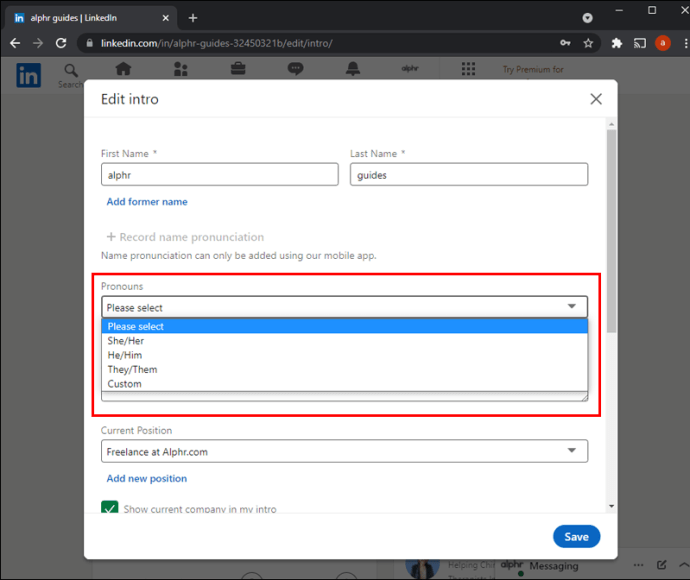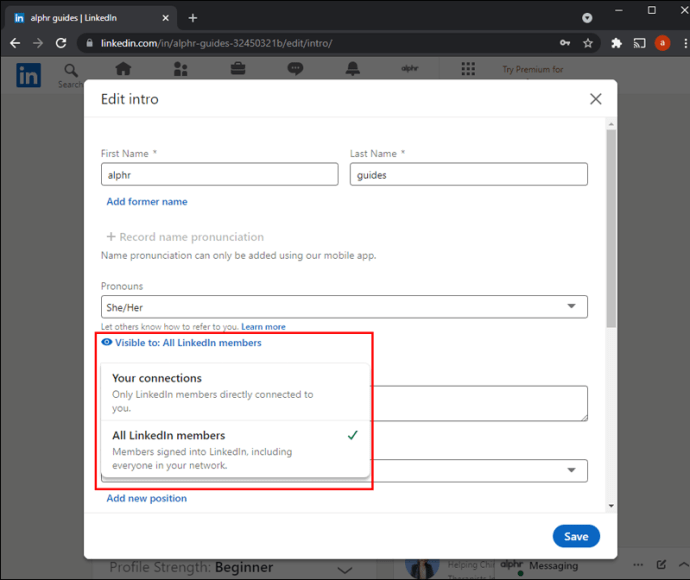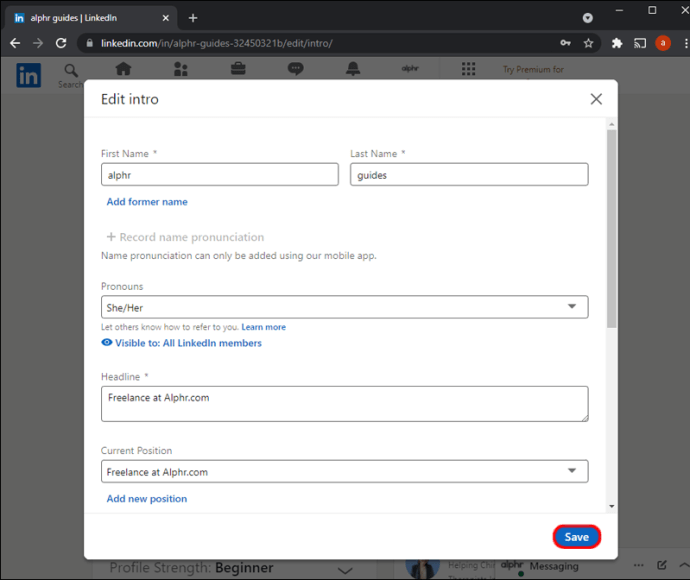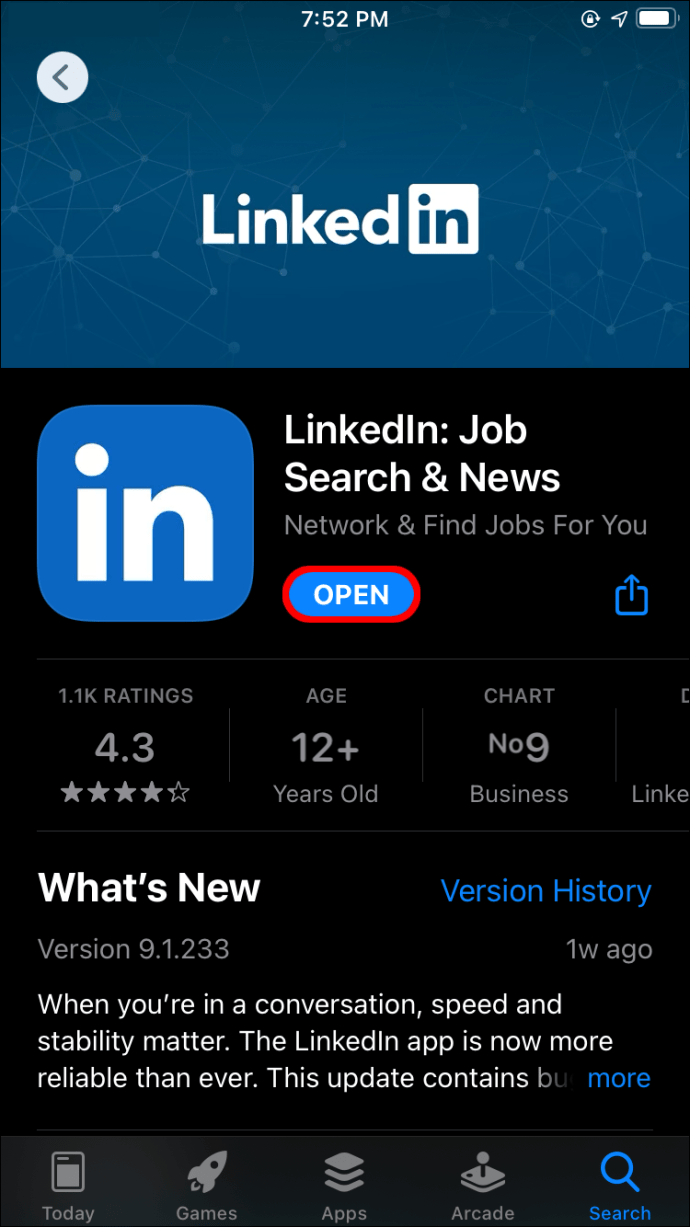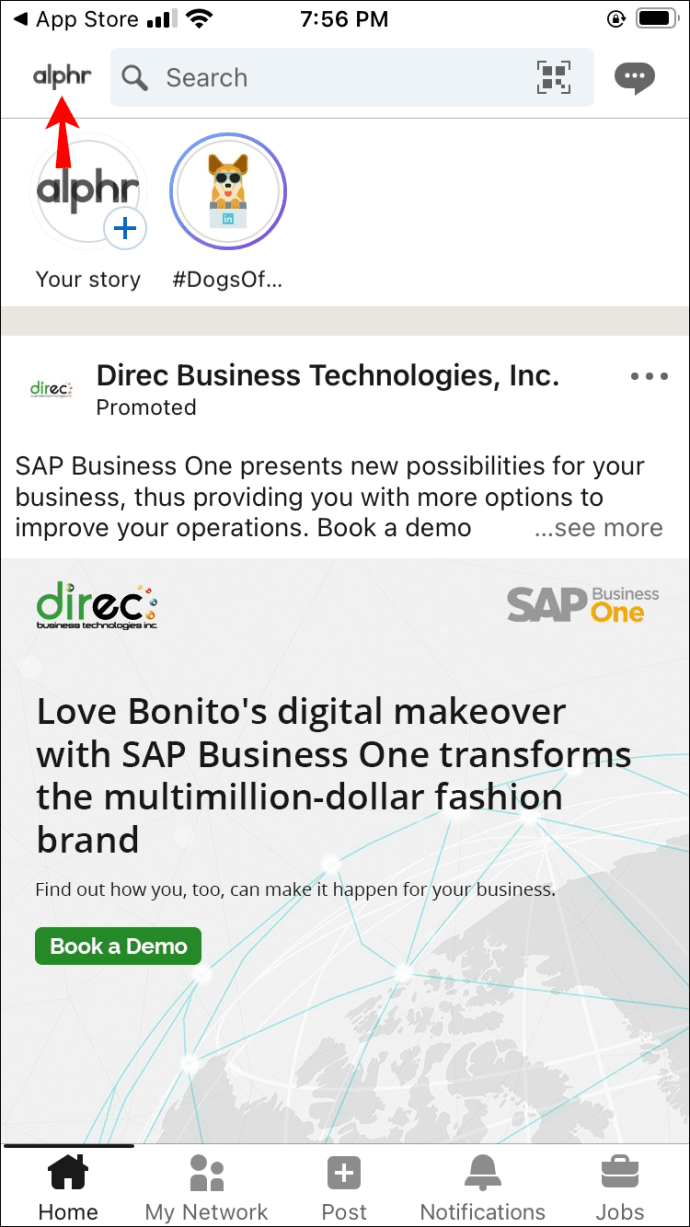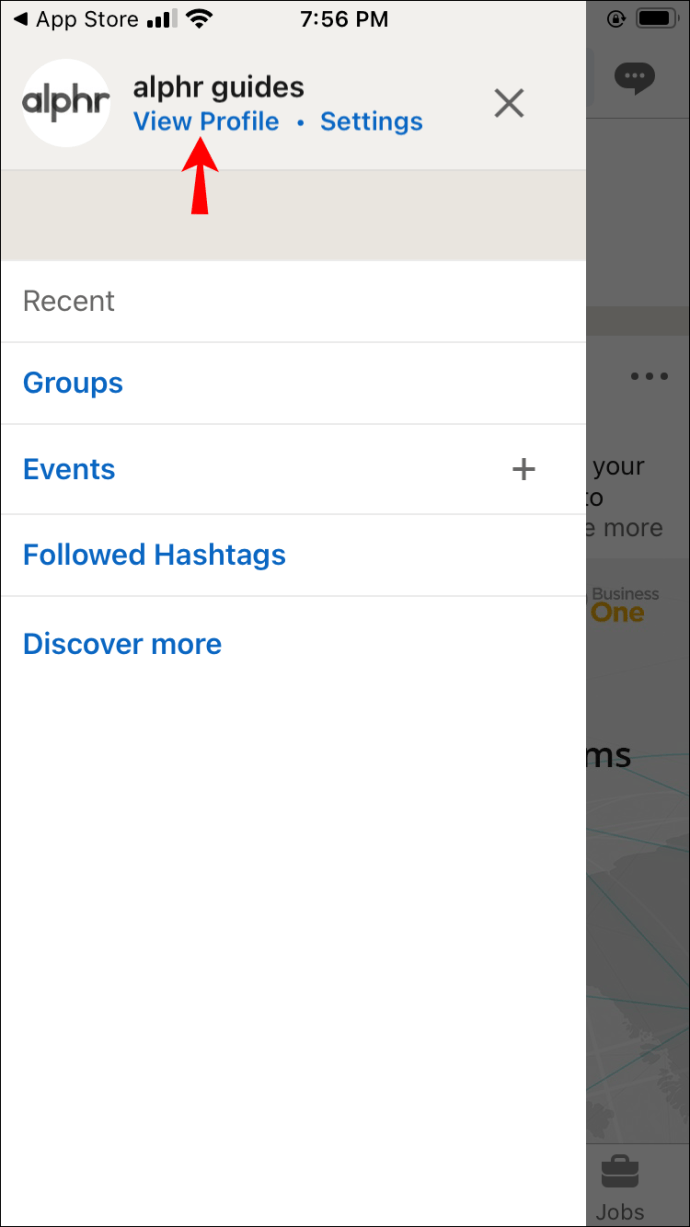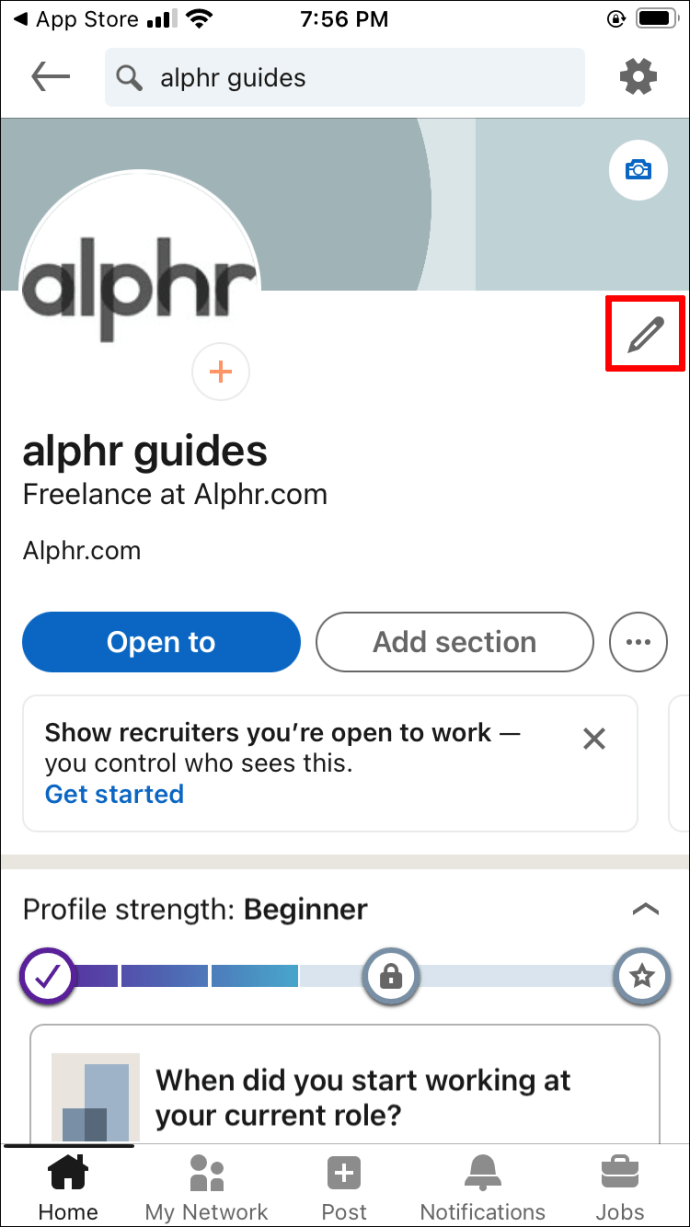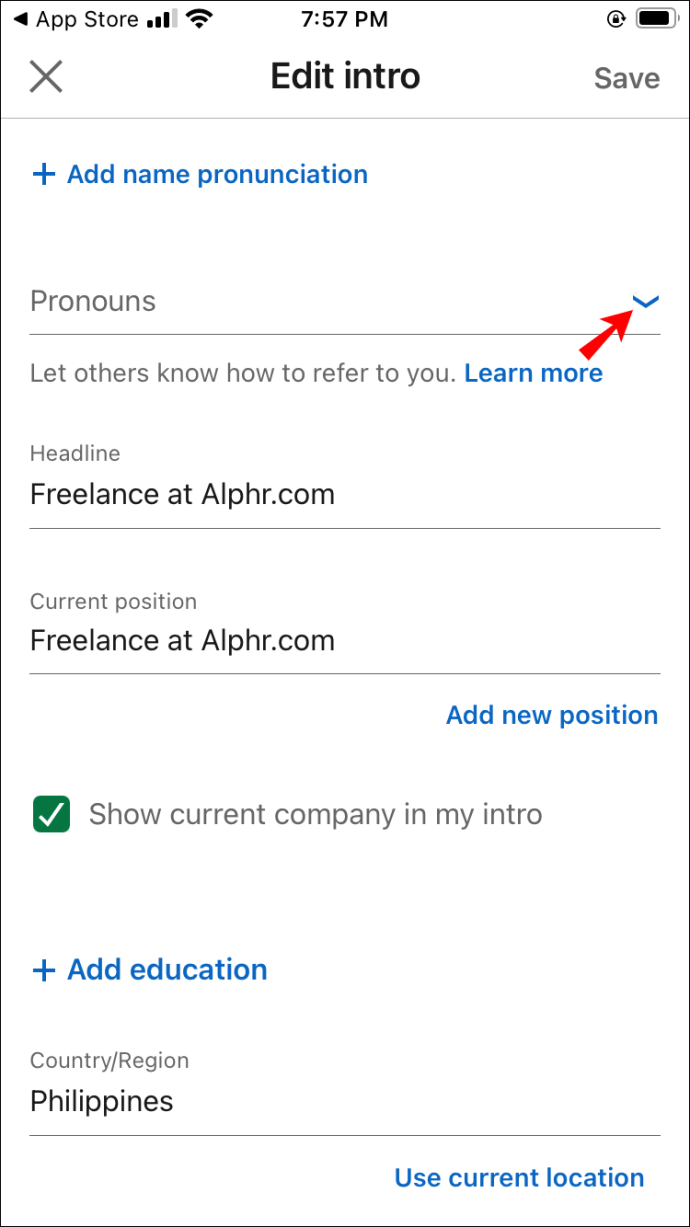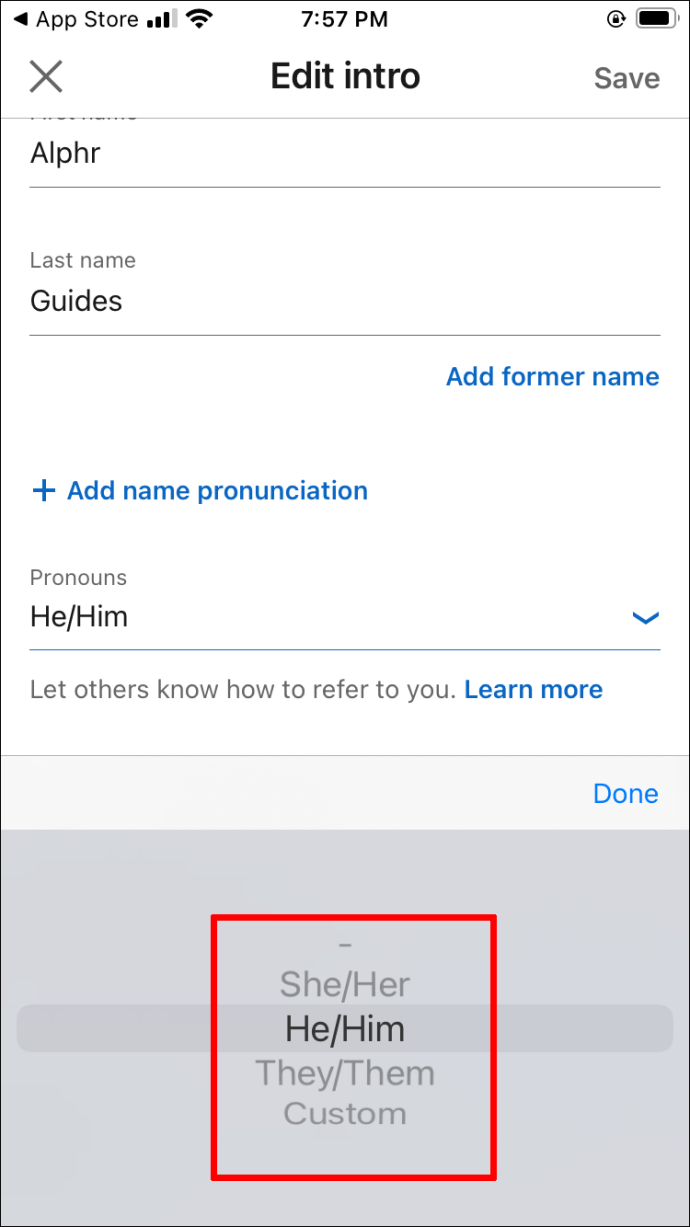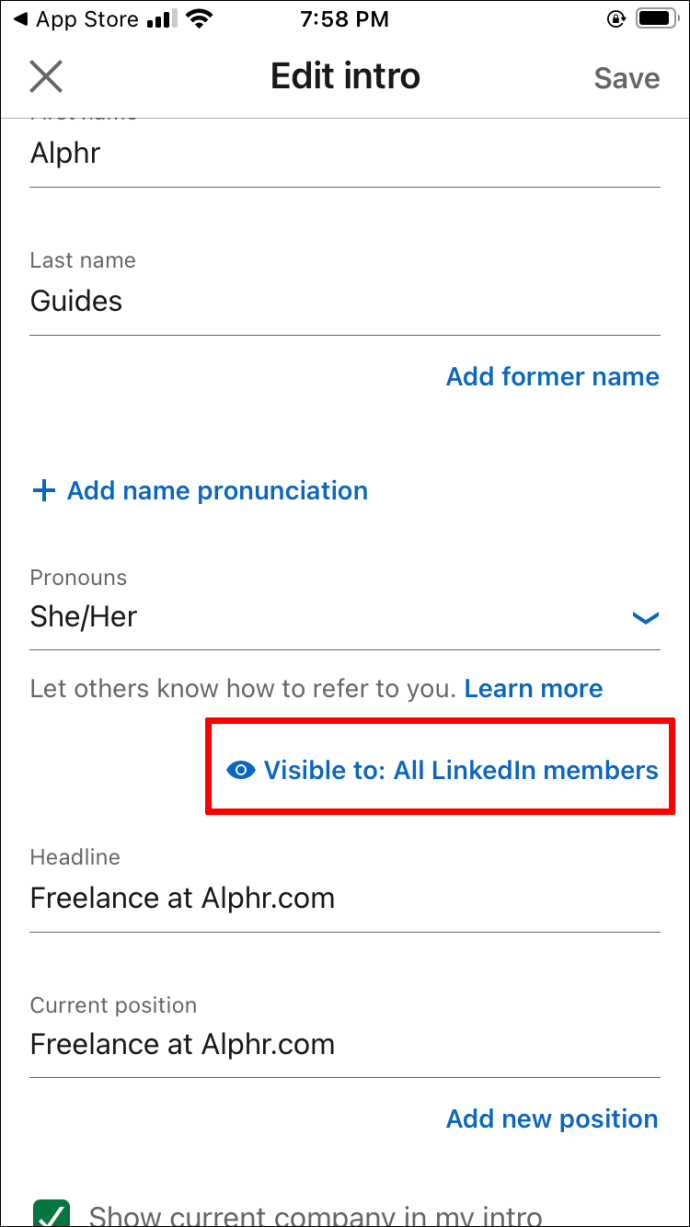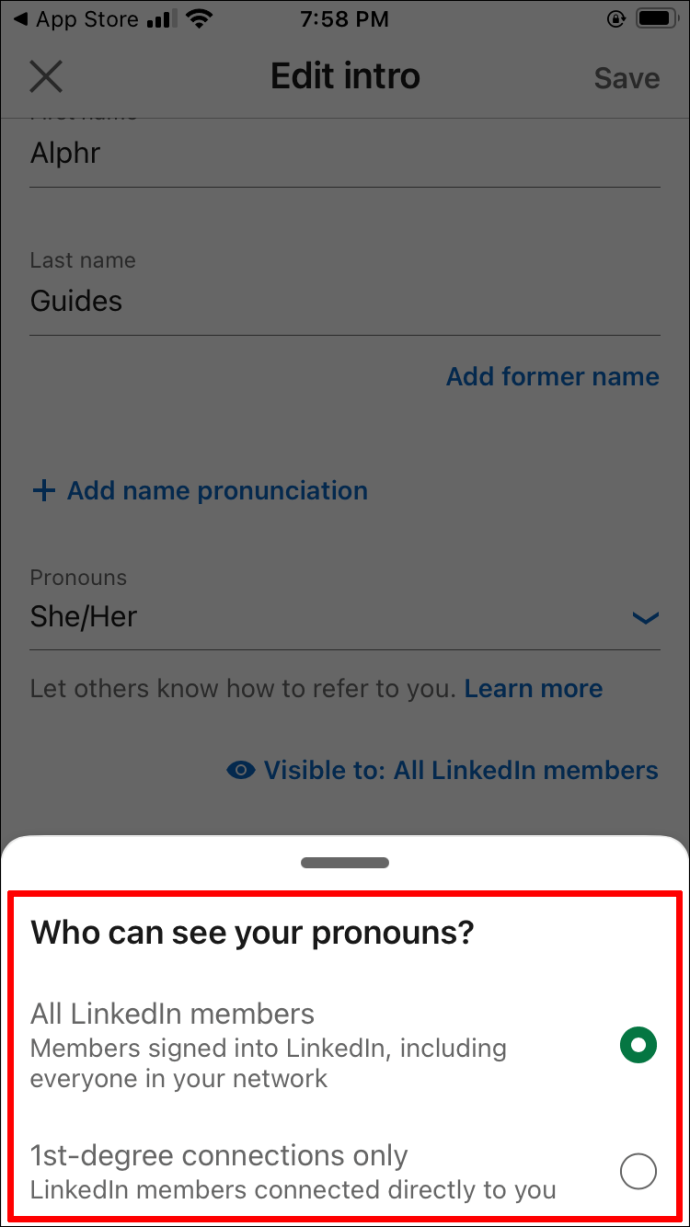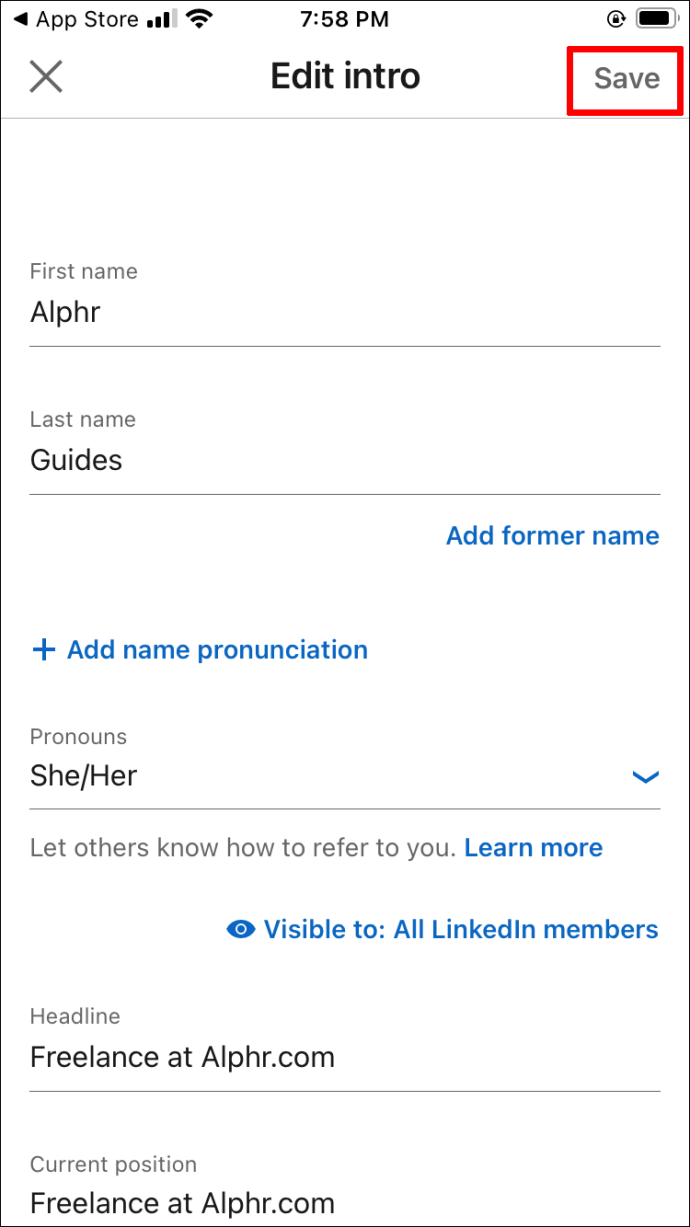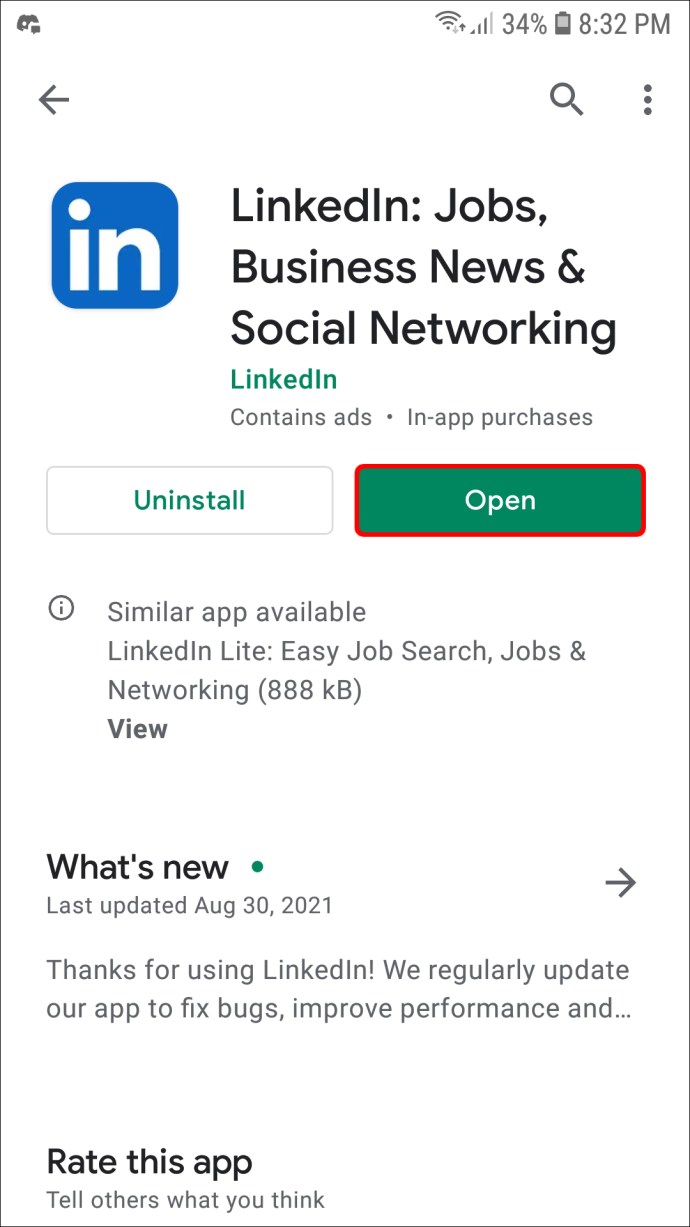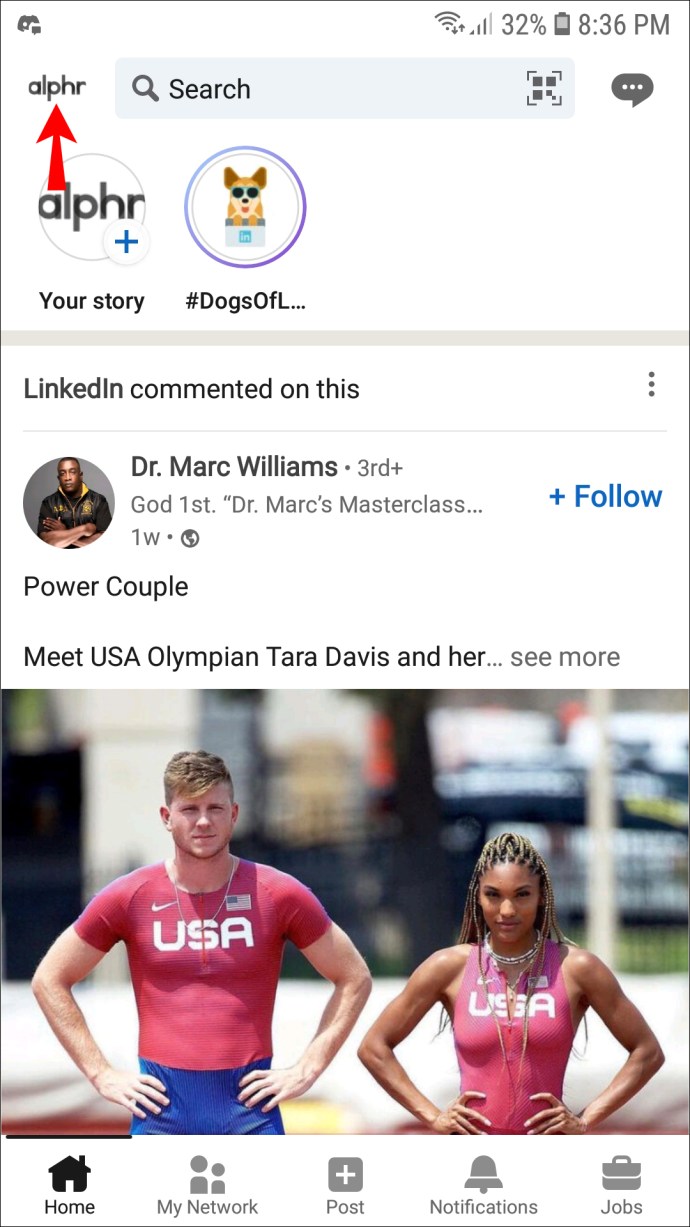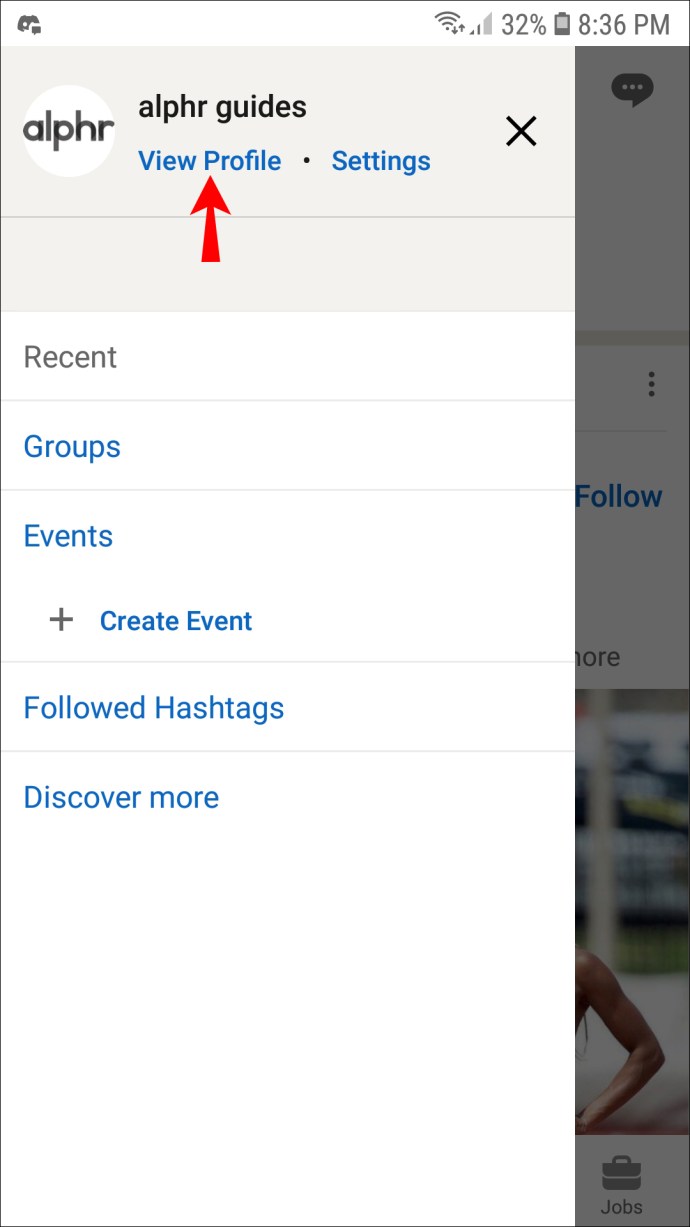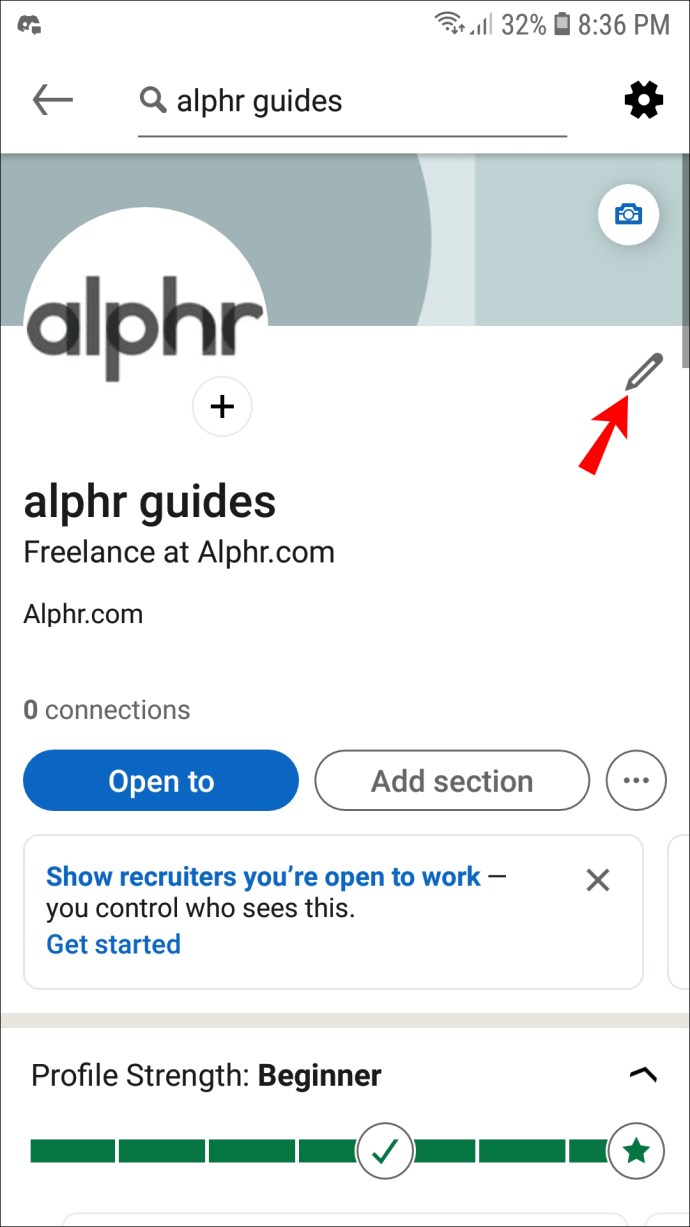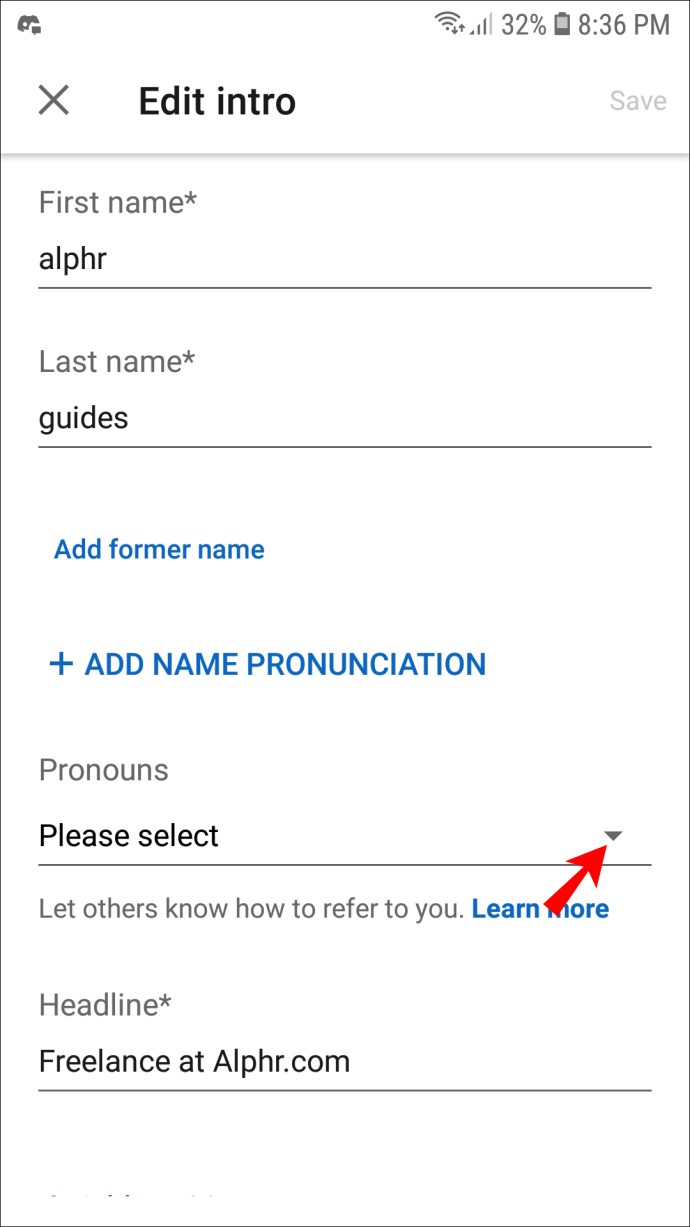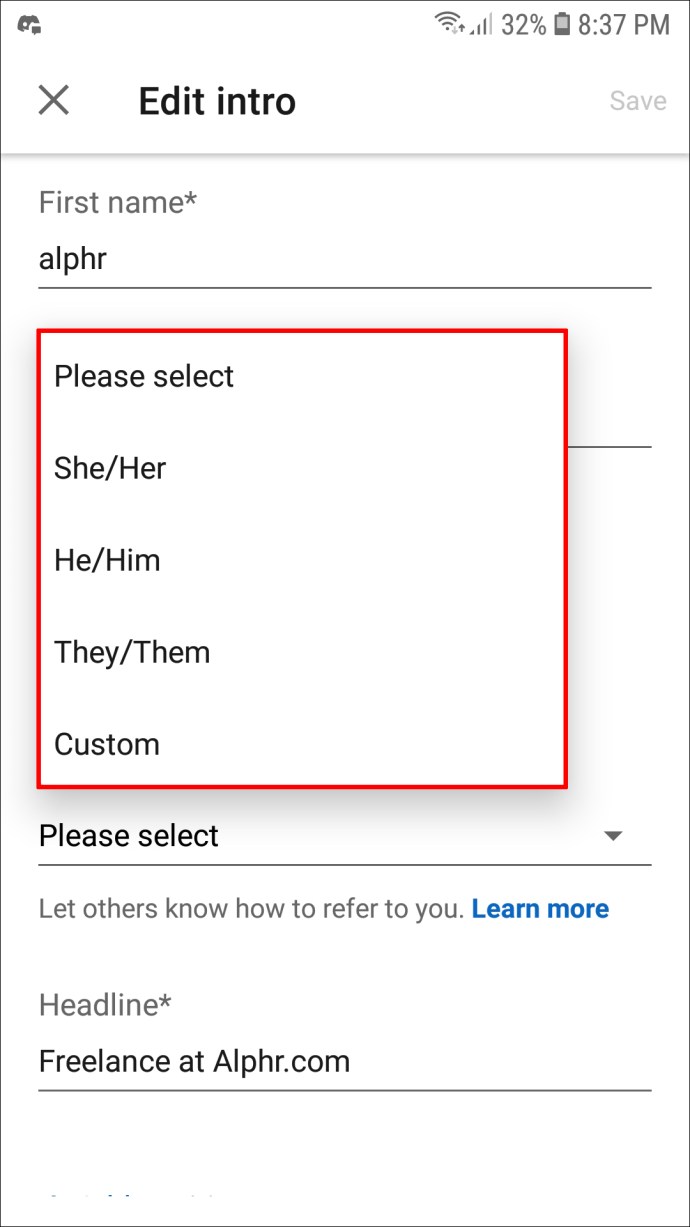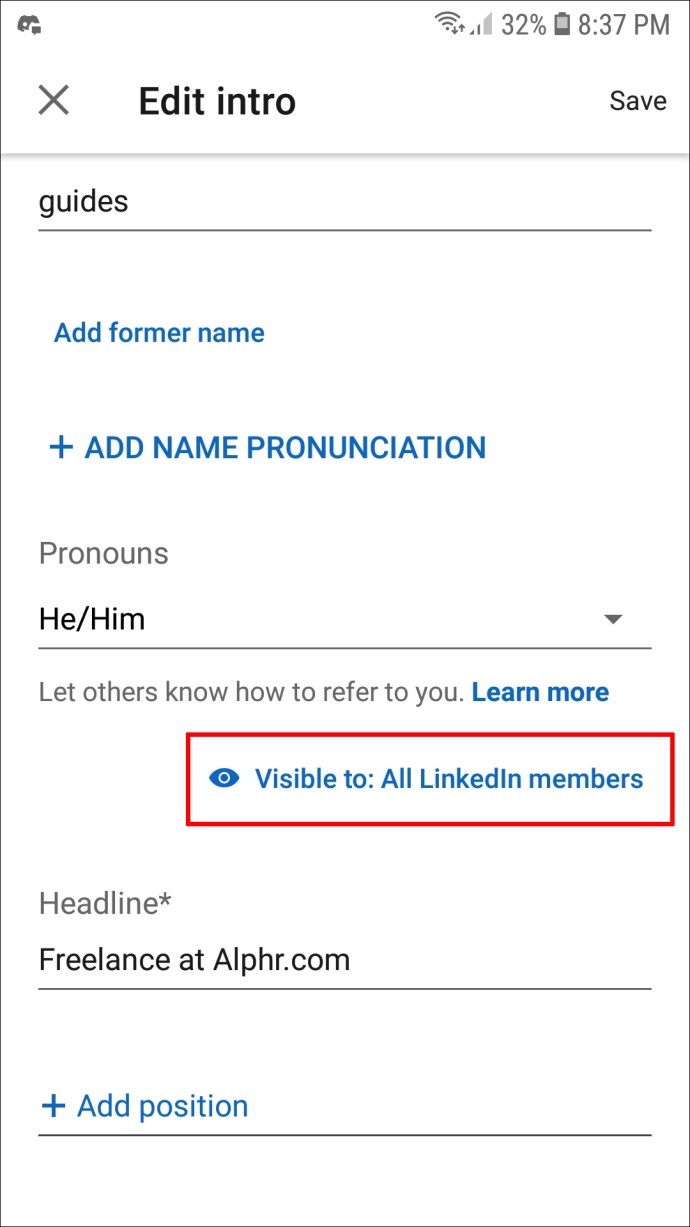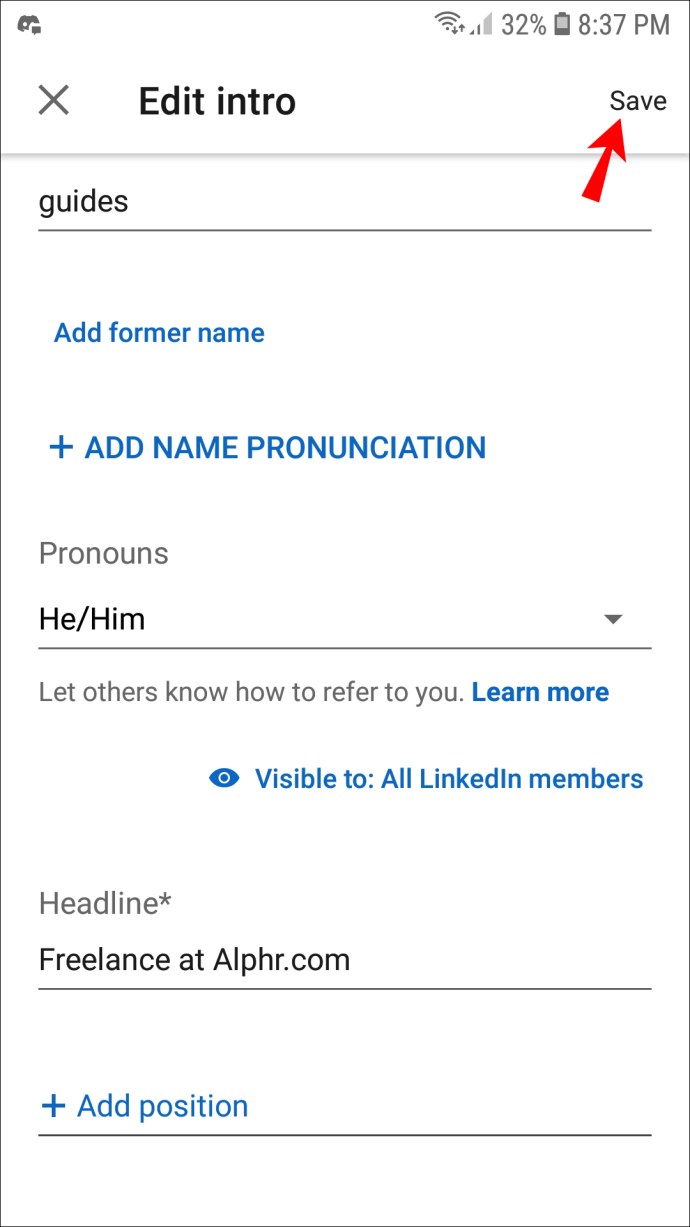Eine der neuesten Funktionen von LinkedIn ist die Möglichkeit, Ihre persönlichen Pronomen zu Ihrem LinkedIn-Profil hinzuzufügen. Beachten Sie, dass diese Funktion noch nicht in allen Ländern verfügbar ist, dies kann sich jedoch in naher Zukunft ändern. Wenn es in Ihrer Region verfügbar ist, können Sie Ihre Pronomen in wenigen Schritten zu Ihrem LinkedIn-Profil hinzufügen. Nach dem Hinzufügen erscheinen sie direkt neben Ihrem Namen in Ihrem LinkedIn-Profil.
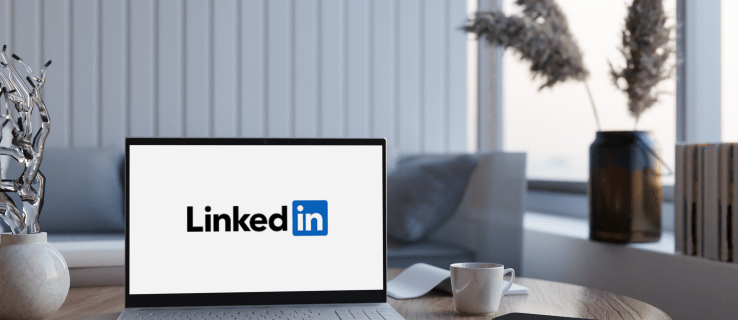
In diesem Artikel zeigen wir Ihnen, wie Sie Ihrem LinkedIn-Profil auf Ihrem PC und Mobilgerät Pronomen hinzufügen. Wir zeigen dir auch, wie du auswählst, für wen deine Pronomen sichtbar sind.
So fügen Sie Ihrem LinkedIn-Profil auf einem PC ein Pronomen hinzu
Um geschlechtsunkonforme Menschen und die LGBTQ-Community zu unterstützen, können Sie auf LinkedIn jetzt eines der folgenden Personalpronomen auswählen: „sie/sie“, „er/him“, „sie/sie“ und „benutzerdefiniert“. Abgesehen von diesen drei Optionen sind die häufigsten Pronomen auf LinkedIn „sie/sie“, „er/sie“, „sie/sie“, „sie/er“ und „alle Pronomen“.
Diese Funktion ist nicht obligatorisch; Sie können weiterhin auswählen, dass Ihr LinkedIn-Profil keine Pronomen enthält. Es ist einfach für diejenigen gedacht, die nicht binär sind und sich mit keinem Geschlecht identifizieren.
Laut einer LinkedIn-Umfrage denken 70 % der Personen, die auf LinkedIn nach Jobs suchen, dass Recruiter und Personalmanager wissen sollten, welche Geschlechtspronomen sie verwenden sollen, wenn sie jemanden ansprechen. Darüber hinaus teilen auch 72 % der Personalverantwortlichen diese Meinung.
Sie können Ihre Pronomen zu Ihrem LinkedIn-Profil in der Web-App und der mobilen App hinzufügen. Führen Sie dazu die folgenden Schritte auf Ihrem PC aus:
- Gehen Sie in Ihrem Browser zu LinkedIn.
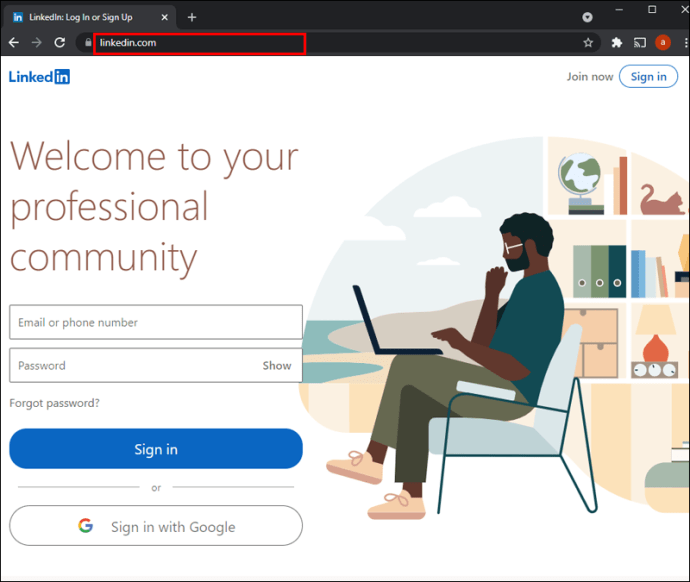
- Klicken Sie auf Ihr Profilbild in der oberen rechten Ecke Ihres Bildschirms.
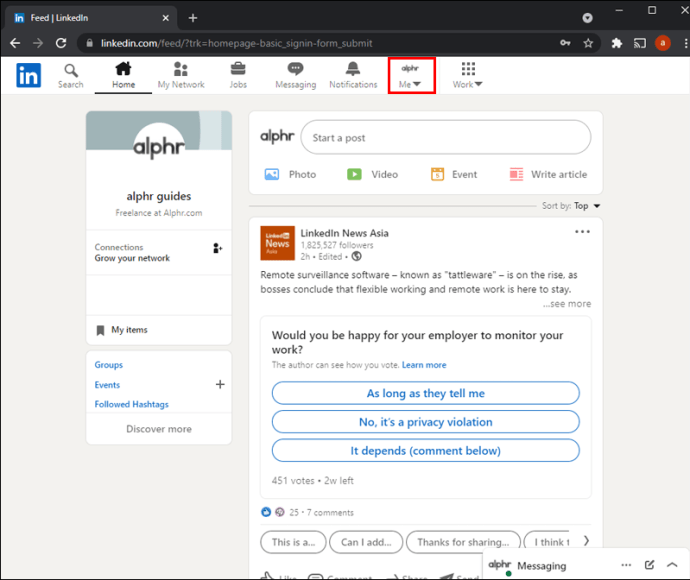
- Wählen Sie im Dropdown-Menü die Schaltfläche "Profil anzeigen".
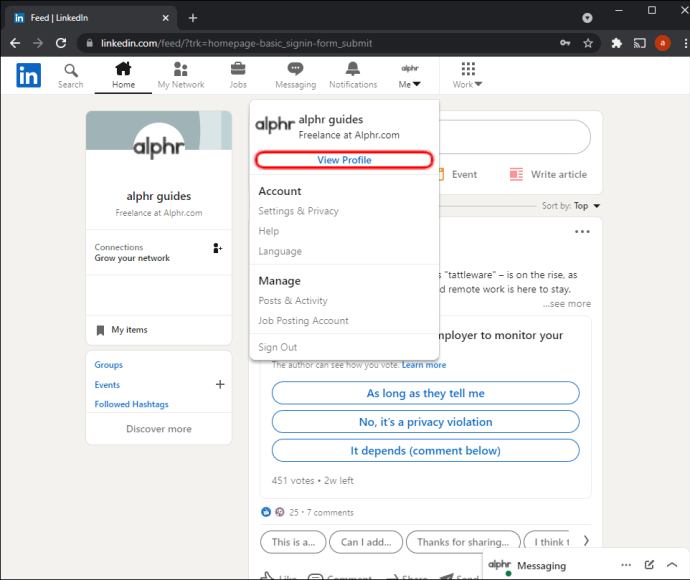
- Navigieren Sie zum Stiftsymbol in der unteren rechten Ecke des Hintergrundbilds.
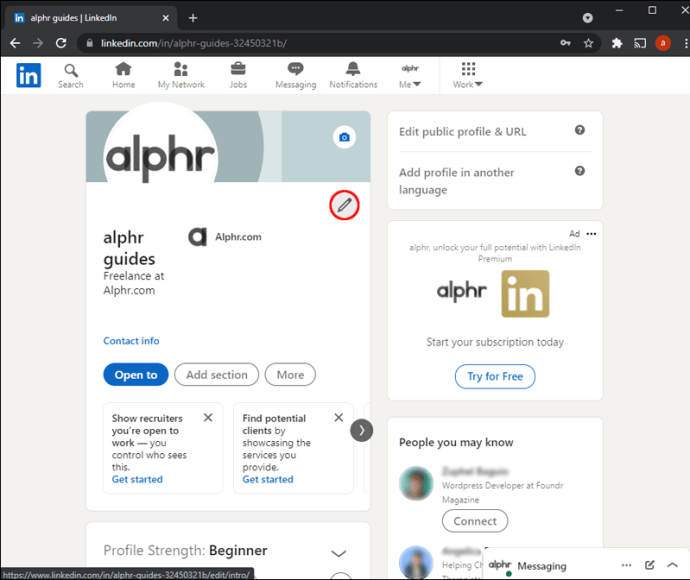
- Klicken Sie im Abschnitt "Pronomen" auf das Dropdown-Menü.
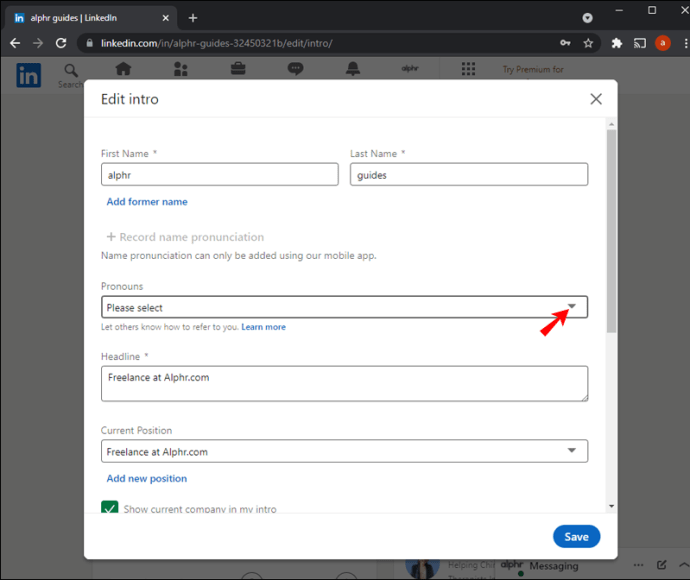
- Wähle deine Pronomen.
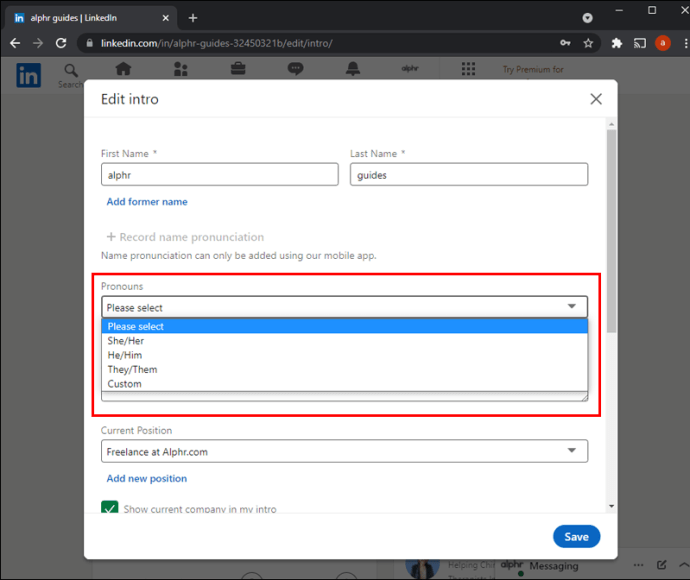
- Wählen Sie unter "Sichtbar für" "Ihr Netzwerk", "Ihre Verbindungen" oder "Alle LinkedIn-Mitglieder".
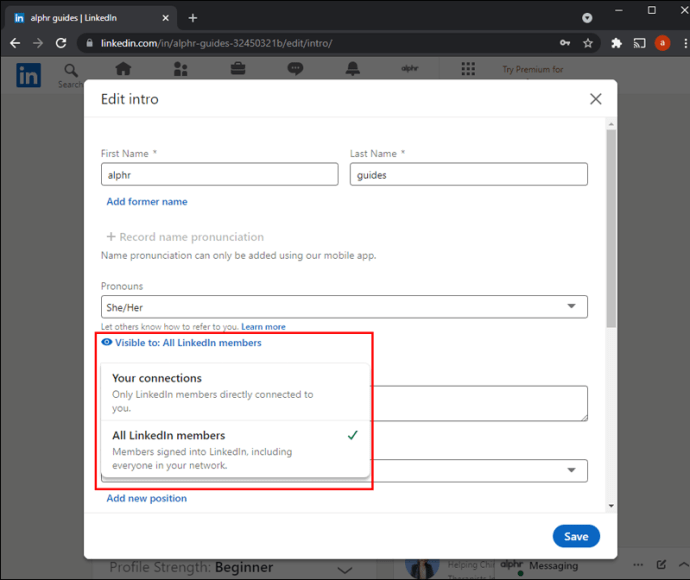
- Klicken Sie auf die Schaltfläche „Speichern“.
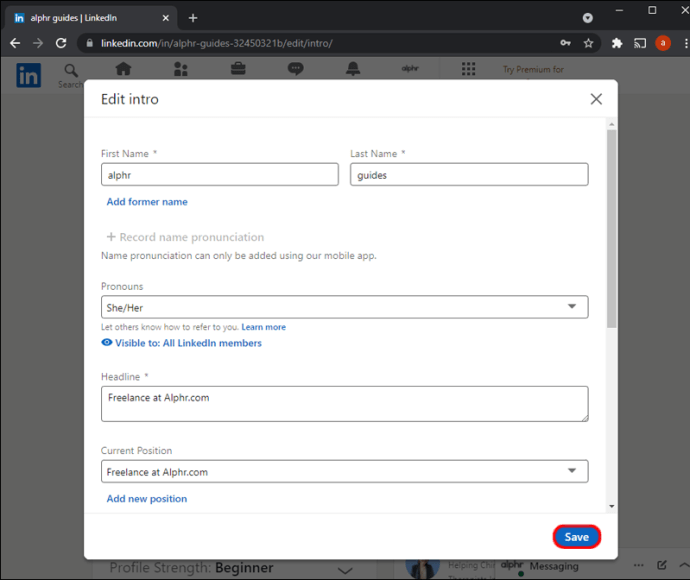
Ihre Pronomen erscheinen sofort neben Ihrem Namen unter Ihren Profilbildern. Wenn Sie Ihre Meinung ändern, wiederholen Sie die gleichen Schritte und klicken Sie anstelle von Pronomen im Feld auf „Bitte auswählen“. Wenn Sie dies tun, werden neben Ihrem LinkedIn-Namen keine Pronomen angezeigt.
Wenn Sie zum Fenster "Profil bearbeiten" gehen und den Abschnitt "Pronomen" nicht sehen, ist diese Funktion in Ihrer Region noch nicht verfügbar. Es sollte sich direkt unter dem Abschnitt „Namensaussprache“ und über dem Abschnitt „Überschrift“ befinden.
So fügen Sie Ihrem LinkedIn-Profil in der iPhone-App ein Pronomen hinzu
Das Hinzufügen Ihrer Pronomen zu Ihrem LinkedIn-Profil auf Ihrem iPhone ist ebenso einfach. So wird es in der iPhone Mobile App gemacht:
- Starten Sie LinkedIn auf Ihrem iPhone.
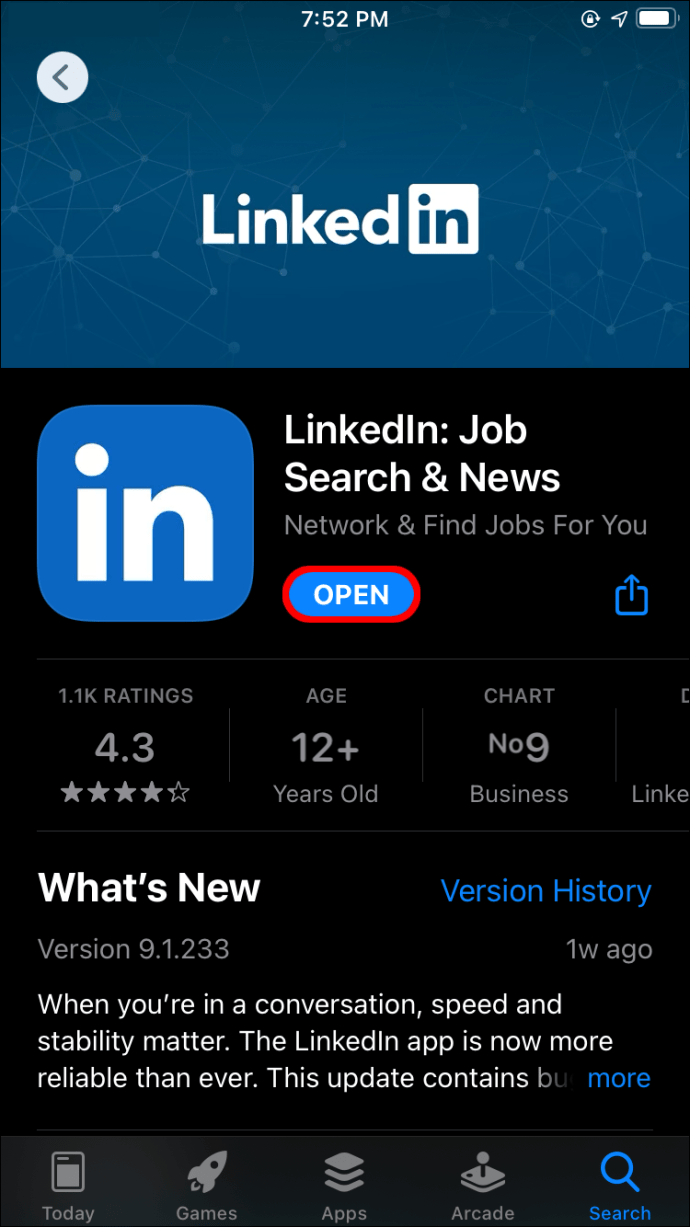
- Tippen Sie auf Ihr Profilbild in der oberen linken Ecke Ihres Bildschirms.
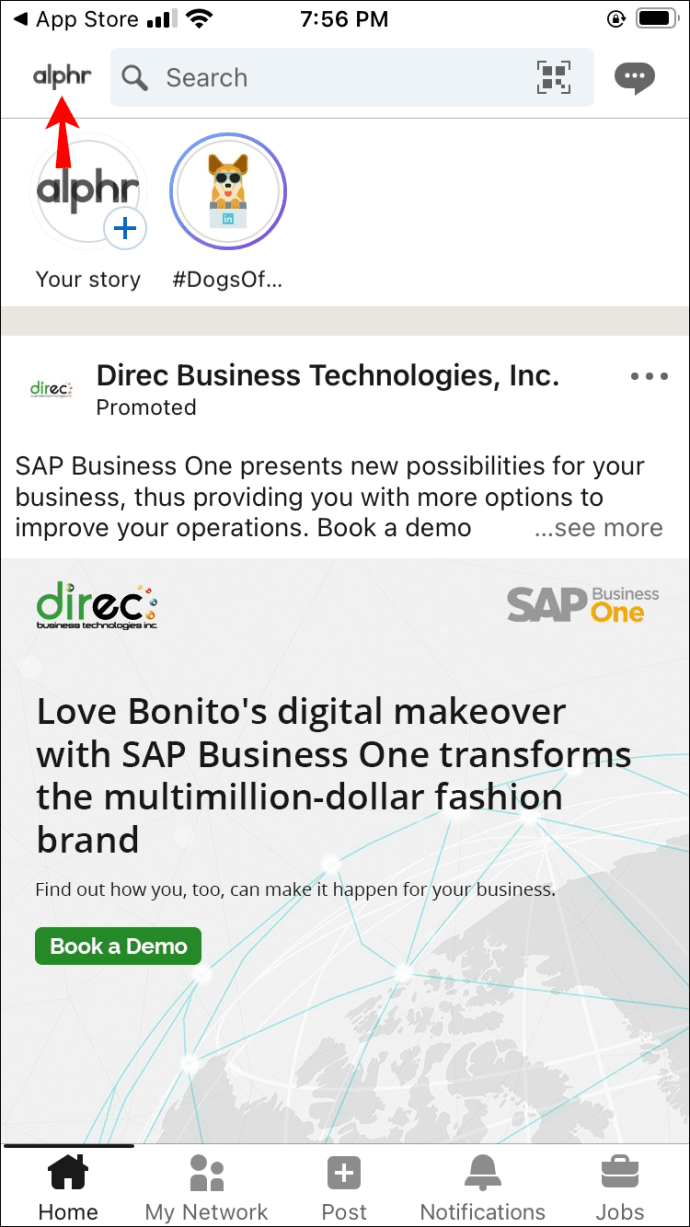
- Fahren Sie mit der Option "Profil anzeigen" in der linken Seitenleiste fort.
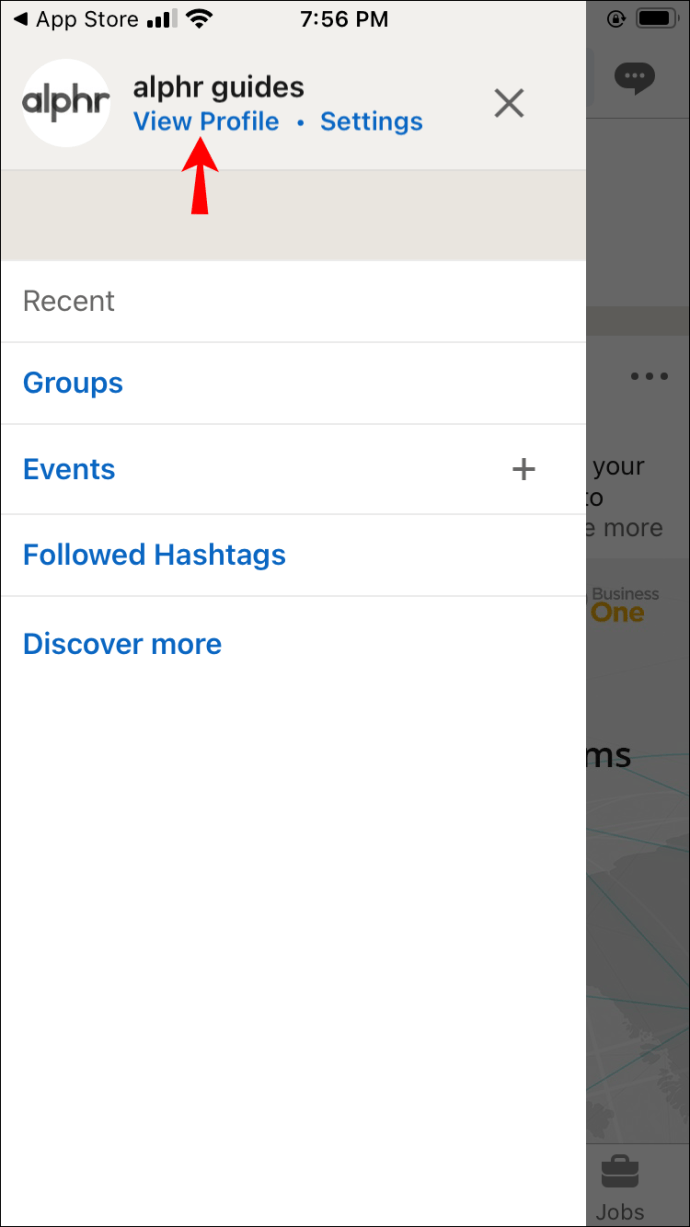
- Tippen Sie auf das Stiftsymbol, das sich unter der unteren rechten Ecke des Hintergrundbilds befindet.
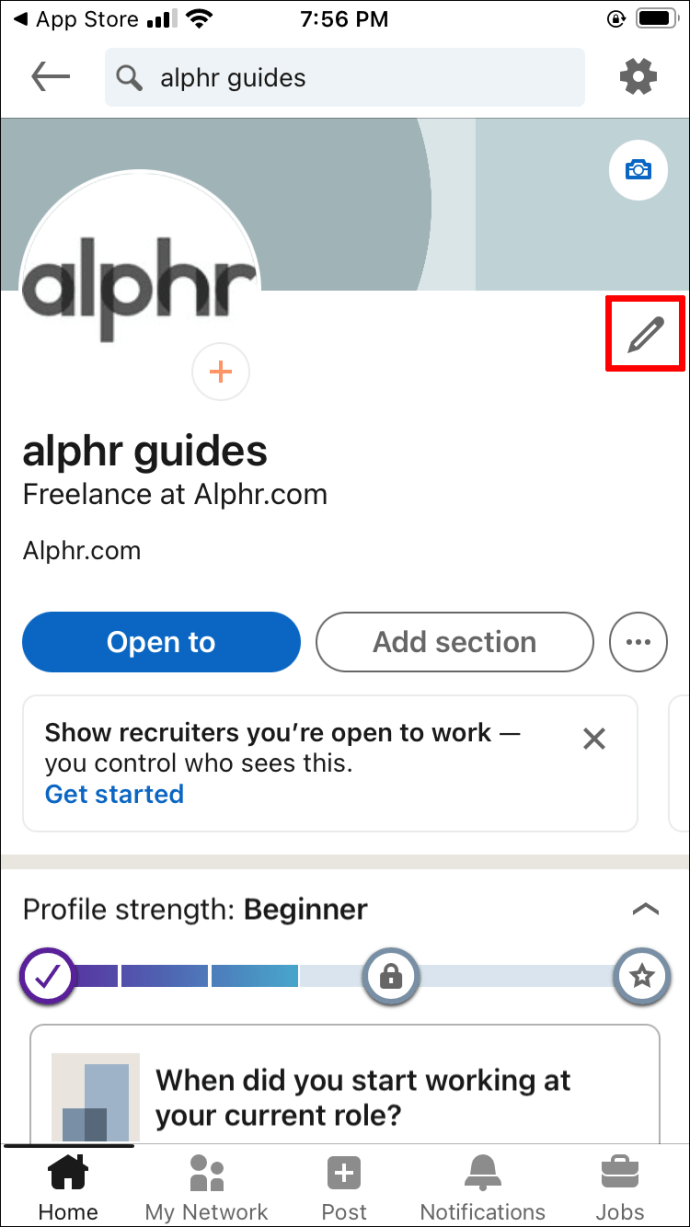
- Wählen Sie den Dropdown-Pfeil unter dem Abschnitt "Pronomen".
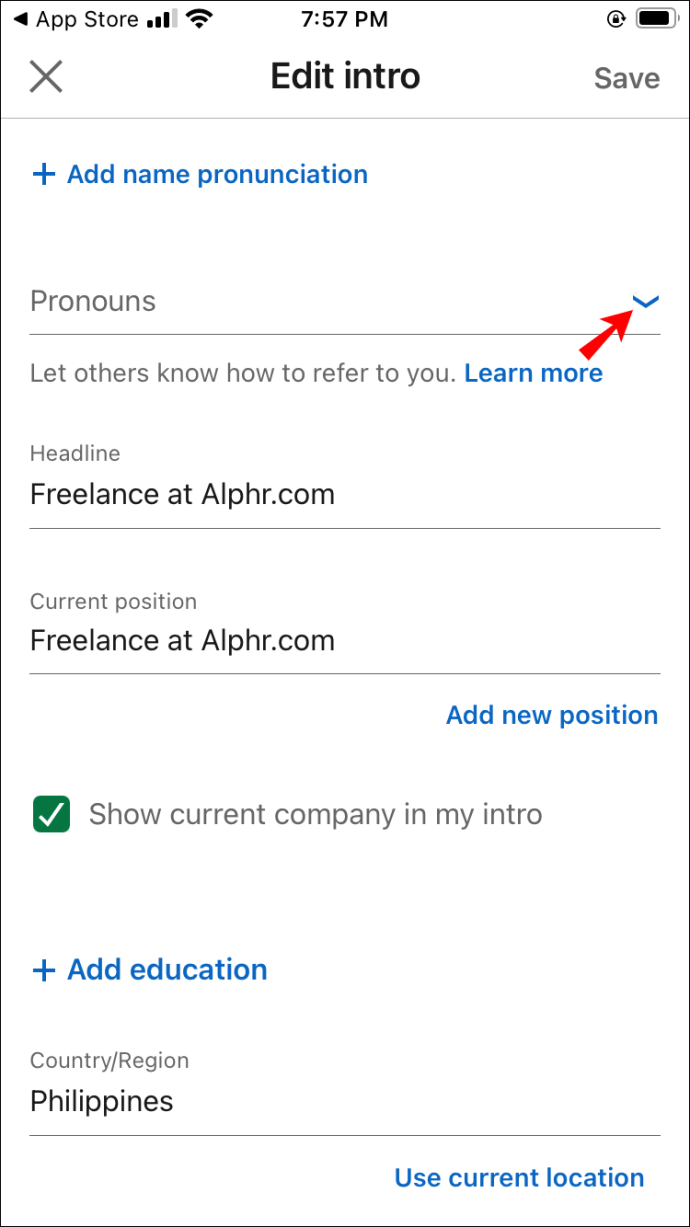
- Wählen Sie eine der folgenden Optionen: „sie/sie“, „er/er“, „sie/sie“ oder „benutzerdefiniert“. Wenn Sie „benutzerdefiniert“ wählen, können Sie Ihre Pronomen eingeben.
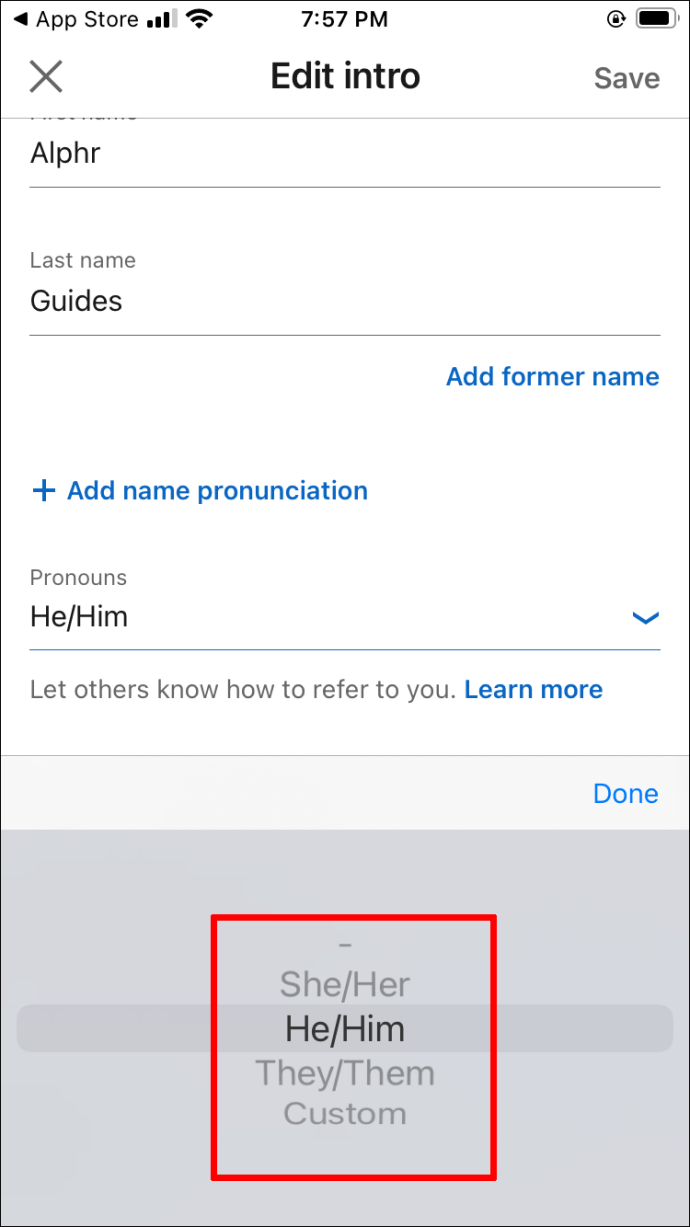
- Tippen Sie unter "Pronomen" auf die Option "Sichtbar für".
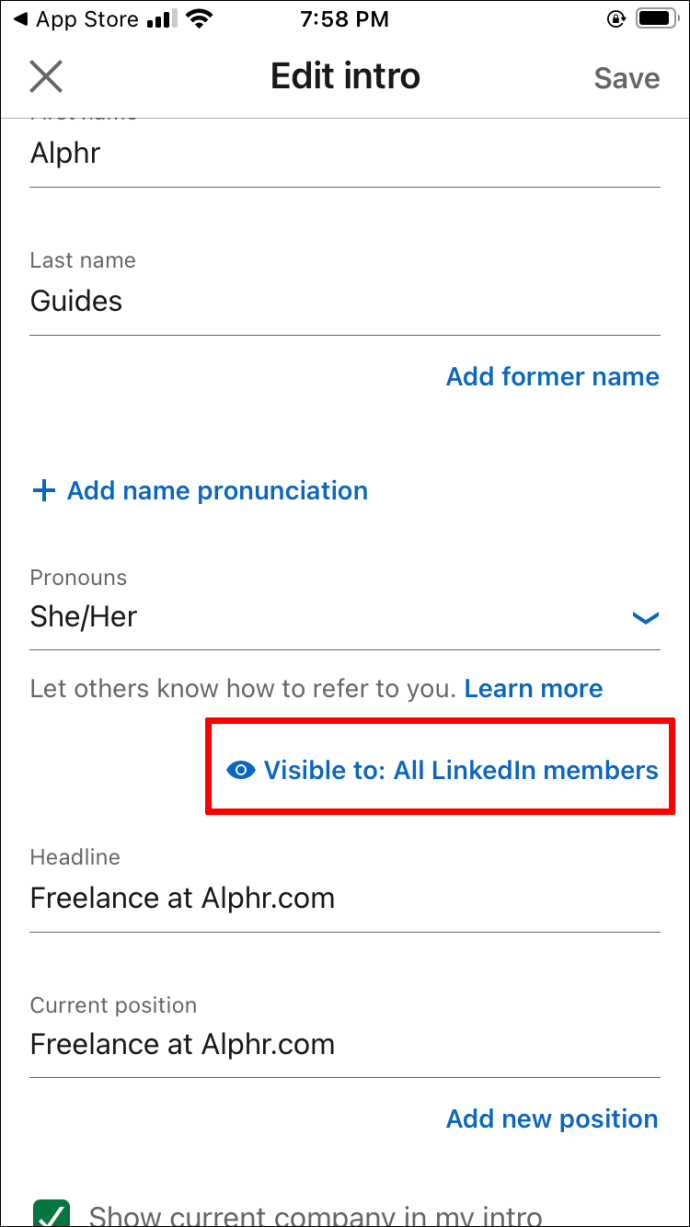
- Wählen Sie eine der folgenden Optionen: „Ihre Verbindungen“, „Ihr Netzwerk“ oder „Alle LinkedIn-Mitglieder“.
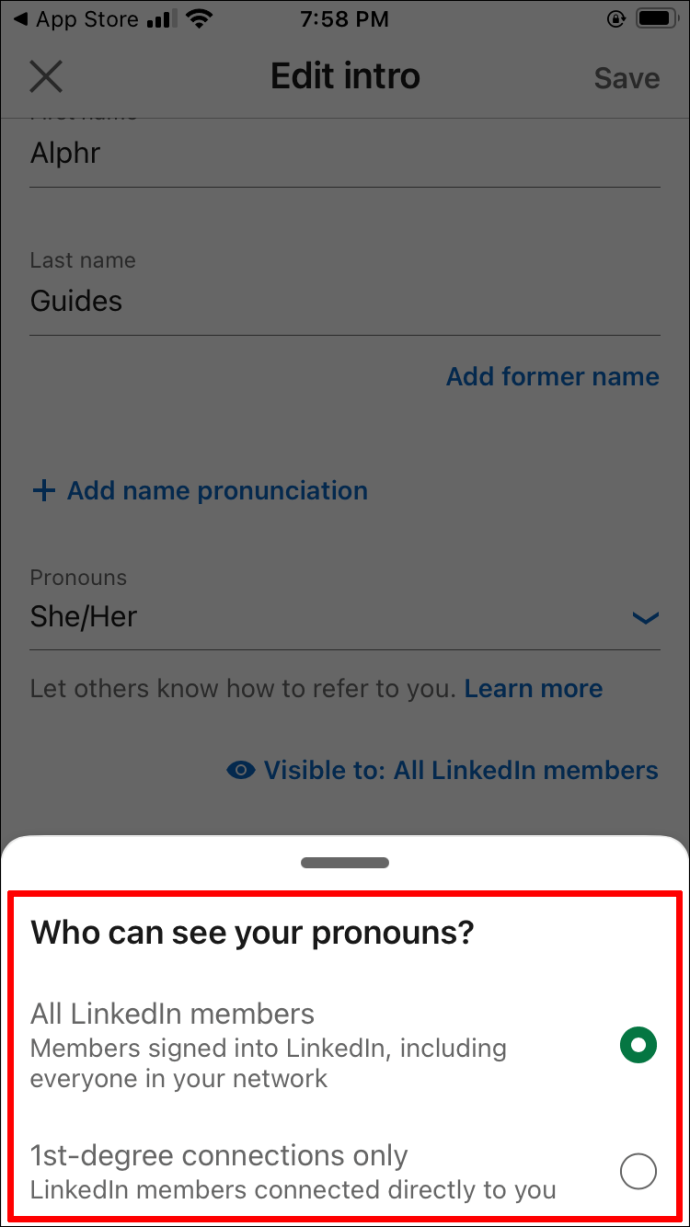
- Gehen Sie auf die Schaltfläche „Speichern“ in der oberen rechten Ecke Ihres Bildschirms.
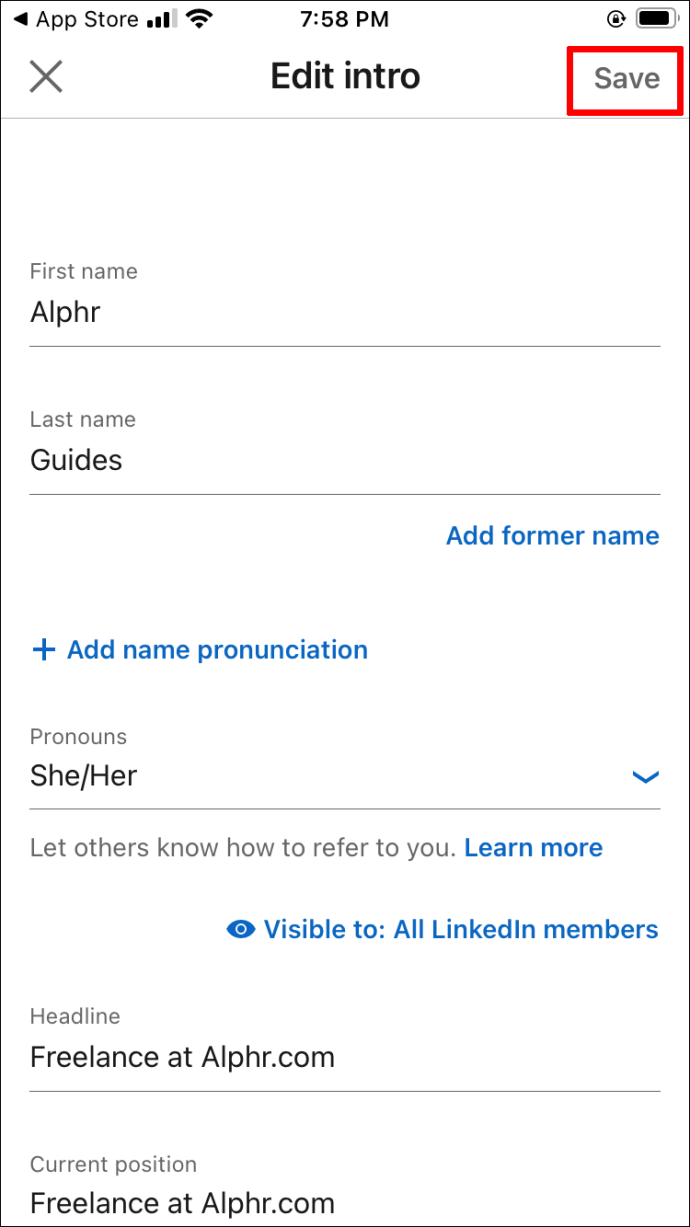
Das ist alles dazu. Wenn Sie Ihr Profil jetzt erneut öffnen, können Sie Ihre Pronomen neben Ihrem Namen in Ihrem LinkedIn-Profil sehen. Wenn sie nicht vorhanden sind, aktualisieren Sie Ihre App ein paar Mal und stellen Sie sicher, dass Sie über eine stabile Internetverbindung verfügen.
Wenn Sie Ihre Pronomen für Ihre Verbindungen oder Ihr Netzwerk sichtbar machen, können Ihre Verbindungen Ihre Pronomen direkt neben oder unter Ihrem Namen sehen, wenn Sie etwas posten und in ihrem Hauptfeed erscheinen.
Genau wie in der Web-App ist die Funktion „Pronomen“ möglicherweise noch nicht in Ihrem Land verfügbar, wenn Sie die Funktion „Pronomen“ nicht sehen. Es besteht jedoch die Möglichkeit, dass diese Funktion in Ihrer Region verfügbar ist, Sie jedoch nicht die neueste Version dieser Geschäftsanwendung verwenden. Gehen Sie also unbedingt zum App Store, um zu überprüfen, ob die App aktualisiert werden muss.
So fügen Sie Ihrem LinkedIn-Profil in der Android-App ein Pronomen hinzu
Lassen Sie uns nun herausfinden, wie Sie Ihre Pronomen zu Ihrem Profil auf LinkedIn auf Ihrem Android-Gerät hinzufügen können. Sehen Sie sich dazu diese Anleitung an:
- Öffnen Sie die App auf Ihrem Telefon.
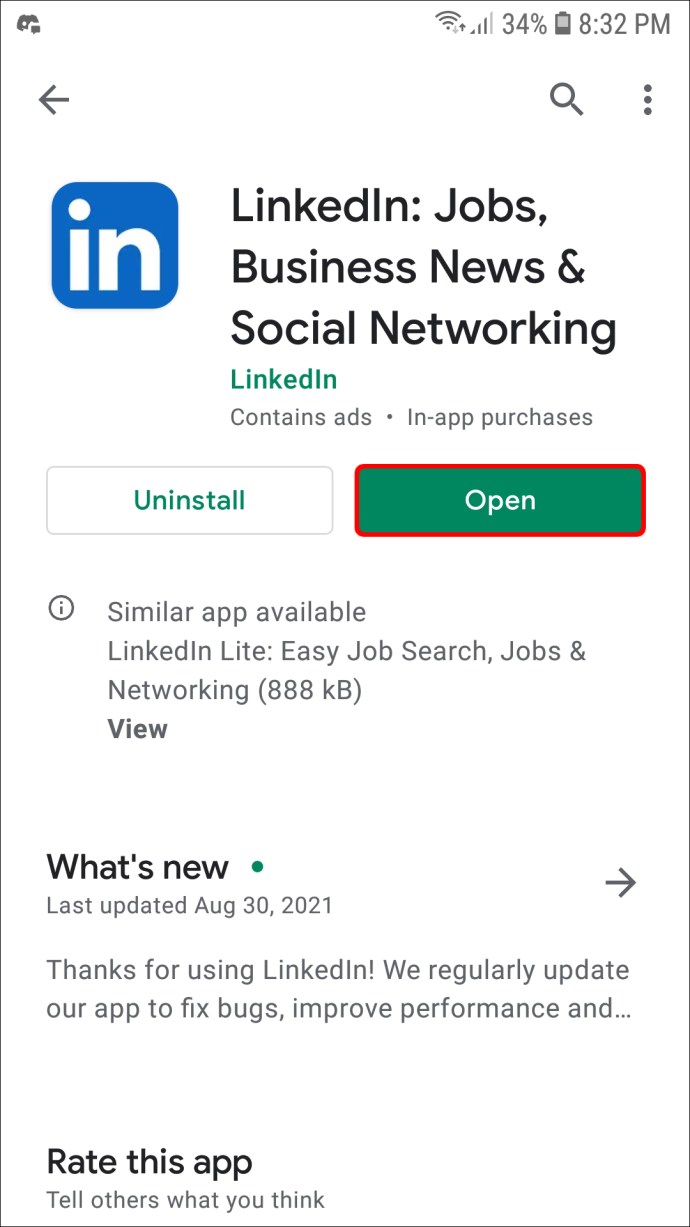
- Gehen Sie zu Ihrem Profilbild in der oberen linken Ecke der Startseite.
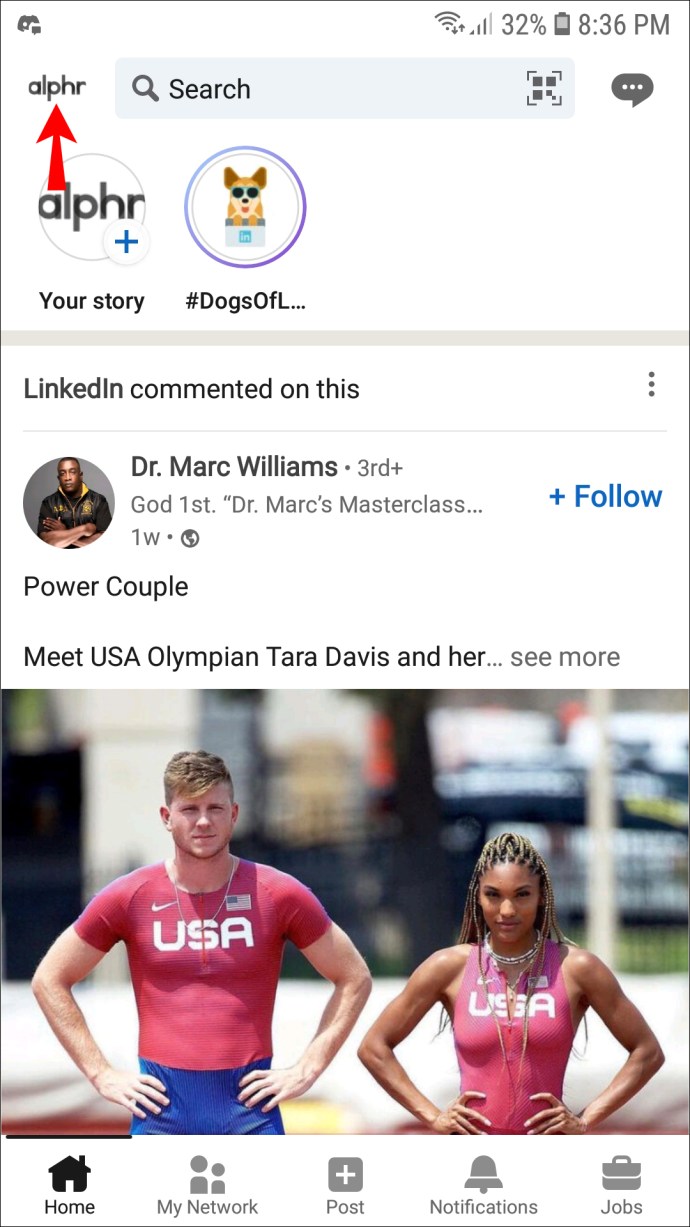
- Wählen Sie in der linken Seitenleiste die Option "Profil anzeigen".
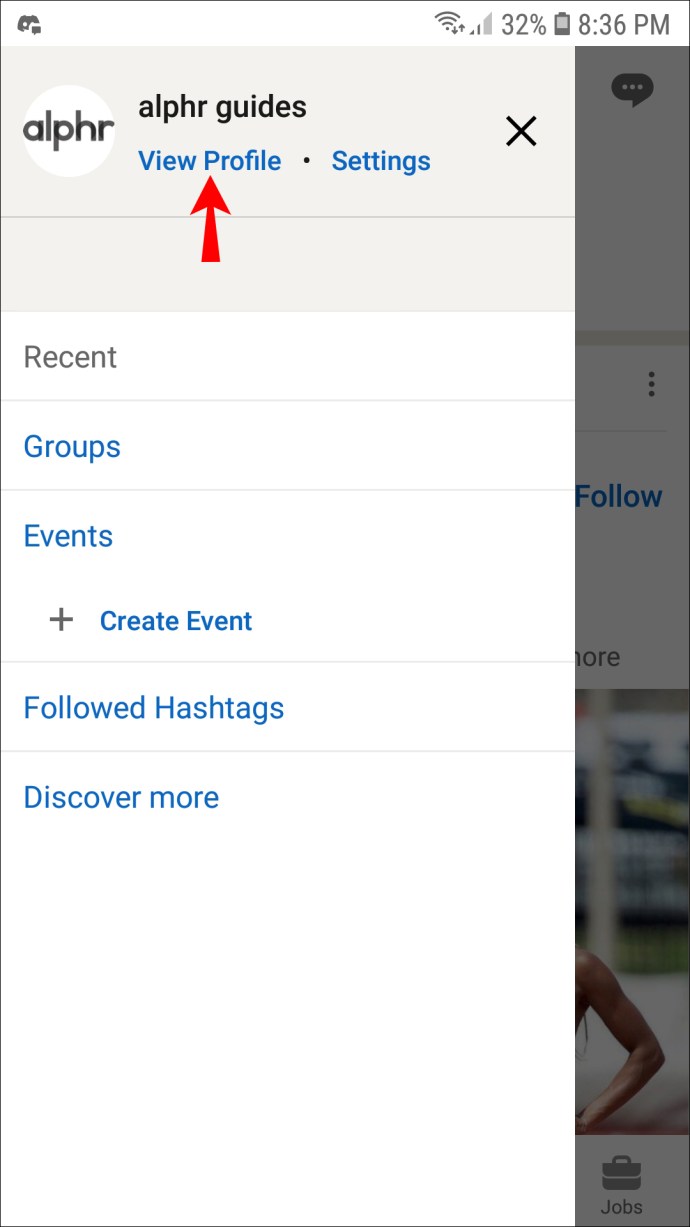
- Gehen Sie zum Bleistiftsymbol auf der rechten Seite Ihres Profils.
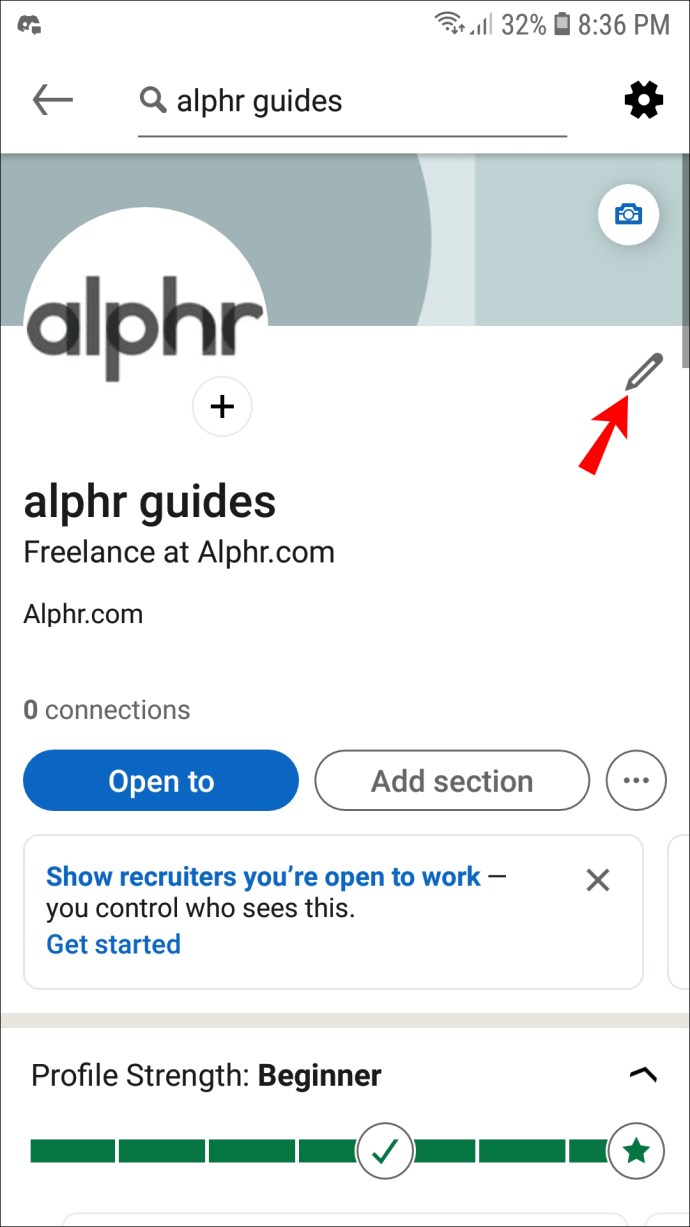
- Gehen Sie zum Abschnitt „Pronomen“ und tippen Sie auf den Dropdown-Pfeil daneben.
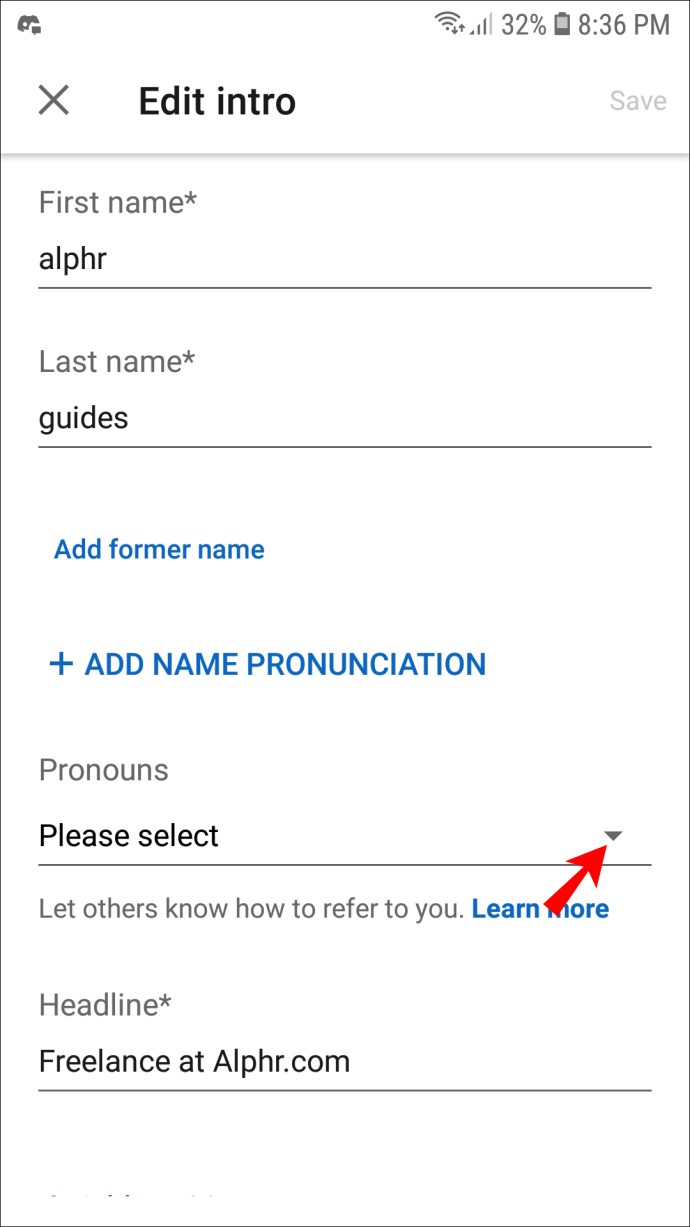
- Wähle deine Pronomen.
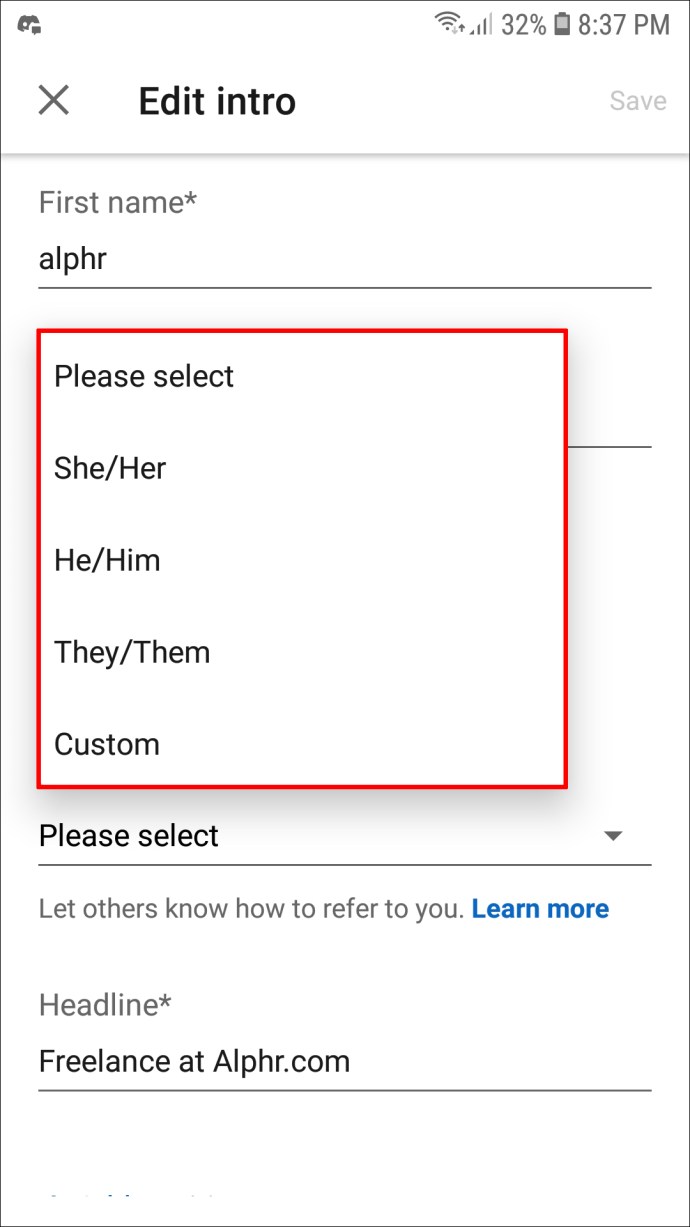
- Fahren Sie mit dem Abschnitt „Sichtbar für“ fort und wählen Sie aus, wer Ihre Pronomen sehen kann.
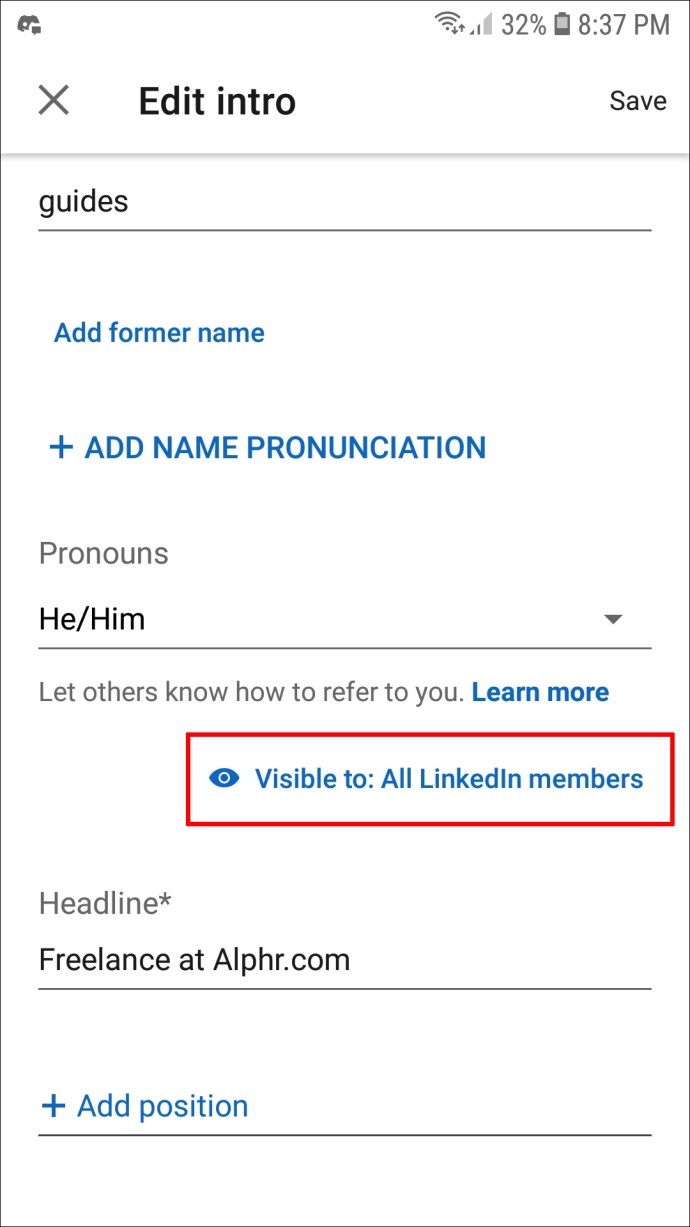
- Tippen Sie oben rechts auf die Schaltfläche „Speichern“.
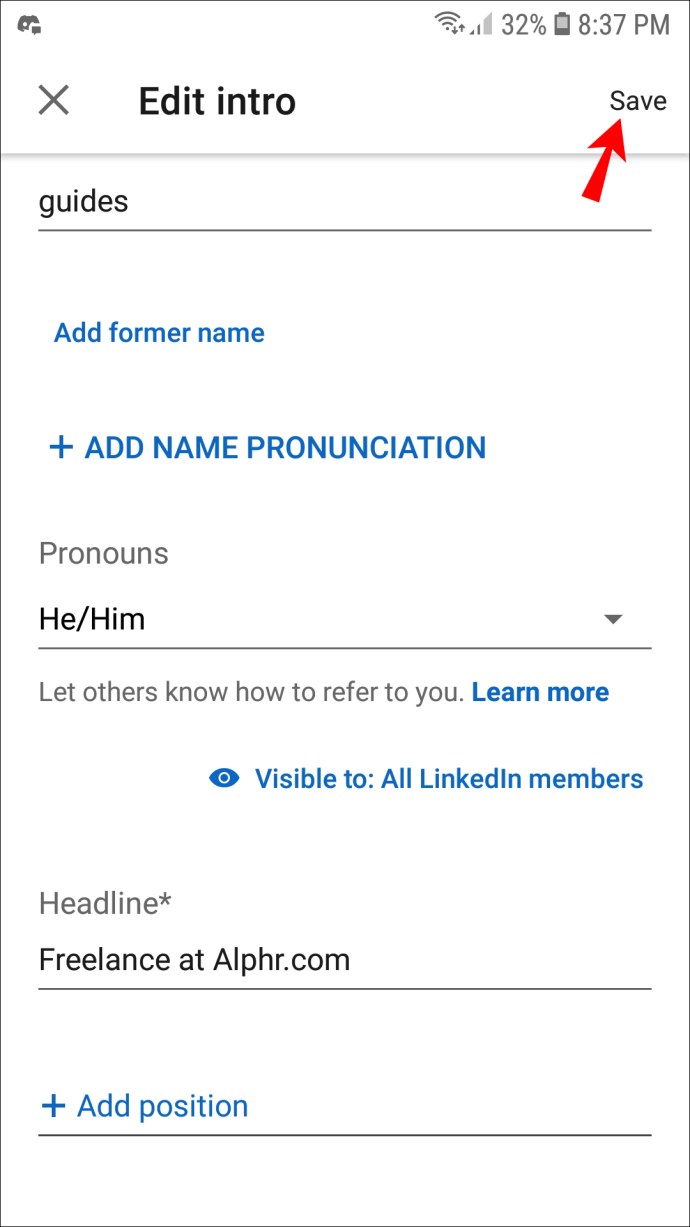
Sie haben Ihre Pronomen erfolgreich zu Ihrem LinkedIn-Profil hinzugefügt. Aktualisieren Sie die App, indem Sie den Bildschirm nach unten ziehen, und die Pronomen sollten sich neben Ihrem Namen befinden.
Personalisieren Sie Ihr LinkedIn-Profil mit Ihren Pronomen
Es gibt viele Gründe, warum Sie Ihre Pronomen zu Ihrem LinkedIn-Profil hinzufügen sollten. Es wird den Einstellungsmanagern, Ihren Kollegen und anderen LinkedIn-Benutzern zeigen, wie Sie Sie richtig ansprechen können, und es werden unangenehme Missverständnisse vermieden. Unabhängig davon, ob Sie diese Funktion auf Ihrem PC oder Ihrer mobilen App verwenden, dauert es nur wenige Augenblicke.
Haben Sie jemals darüber nachgedacht, Ihre Pronomen zu Ihrem Profil auf LinkedIn hinzuzufügen? Wie haben Sie Ihre Pronomen zu dieser App hinzugefügt? Hinterlassen Sie unten einen Kommentar, um es uns mitzuteilen.